Gigaset SL610H PRO váš kvalitní společník
|
|
|
- Jaroslava Horáčková
- před 6 lety
- Počet zobrazení:
Transkript
1
2
3 Gigaset SL610H PRO váš kvalitní společník Gigaset SL610H PRO váš kvalitní společník Posouvá laťku nejen ergonomickou klávesnicí vysoké kvality a barevným displejem TFT 1,8 palce, ale také svou vnitřní výbavou. Váš Gigaset umí více než jen telefonovat: Bluetooth a Mini-USB Propojte vaše sluchátko pomocí Mini-USB ( str. 12) nebo Bluetooth ( str. 26) s počítačem nebo připojte sadu Headset. Adresář pro 500 vizitek vcard kalendář a termíny Ukládejte telefonní čísla a další údaje do adresáře ( str. 17). Zadejte termíny a narozeniny do kalendáře a nechejte si je připomenout ( str. 23). Velká písmena Zlepšuje čitelnost v seznamech volání a v adresáři ( str. 29). Přizpůsobení Přiřaďte každému volajícímu jeho osobní portrét ( str. 18), prohlížejte si vaše obrázky jako sekvenci obrázků spořiče displeje ( str. 29) nebo změňte barvu písma náhledu nabídek ( str. 29). Vyberte si z vyzváněcích melodií speciálně připravených pro váš SL610H PRO nebo použijte vaše vlastní ( str. 31). Pokud nemá vždy (pouze) zvonit Použijte vibrační vyzvánění ( str. 31), časové řízení pro volání ( str. 31) nebo jednoduše přepněte na tiché volání s potlačeným zobrazením čísla ( str. 31). Další praktické pokyny Přeneste adresář daného sluchátka Gigaset ( str. 19), používejte zkrácenou volbu ( str. 19), přizpůsobte si Gigaset vašim potřebám pro hlasité telefonování ( str. 30) a nastavte si individuálně intenzitu podsvícení klávesnice ( str. 29). Životní prostředí Telefonujte ekologicky Gigaset Green Home. Podrobnosti k našim produktům ECO DECT najdete na stránce Další informace o vašem telefonu získáte na stránce Zaregistrujte si prosím váš telefon Gigaset ihned po koupi na stránce díky tomu vám budeme schopni rychleji pomoci s dotazy nebo při řešení otázek záruky! Hodně zábavy s vaším novým telefonem! 1
4 Stručný přehled Stručný přehled 17 INT 1 Volani i V 07:15 05 Dub Kalendar Displej v klidovém stavu 2 Stav akumulátoru ( str. 11) 3 Dialogová tlačítka ( str. 4) 4 Tlačítko zpráv ( str. 21) Přístup k seznamům volajících a zpráv; bliká: nová zpráva nebo nové volání 5 Tlačítko zavěšení, zapnutí/vypnutí Ukončení hovoru, přerušení funkce, návrat o jednu úroveň v menu (krátce stisknout), návrat do klidového stavu (dlouze stisknout), zapnutí/vypnutí sluchátka (v klidovém stavu dlouze stisknout) 6 Tlačítko s křížkem Zapnutí/vypnutí blokování tlačítek (dlouze stisknout v klidovém stavu); Přepínání mezi psaním velkých a malých písmen a číslic 7 Tlačítko vypnutí zvuku ( str. 17) Ztlumení mikrofonu 8 Přípojka Mini USB ( str. 12) 9 Mikrofon 10 Tlačítko R - Zpětný dotaz (flash) - Zadání pauzy ve volbě (dlouhé stisknutí) 11 Tlačítko s hvězdičkou Zapnutí/vypnutí vyzvánění (dlouze stisknout); během navázaného spojení: přepínání impulsní/tónová volba (stiskněte krátce); při zadávání textu: otevření tabulky zvláštních znaků 12 Zdířka pro headset ( str. 12) 13 Tlačítko 1 Volba Memoboxu (hlasového záznamníku, dlouze stisknout) 14 Tlačítko vyzvednutí bliká: příchozí volání; Přijetí hovoru; otevření seznamu opakování volby (krátce stisknout), zahájení volby telefonního čísla (dlouze stisknout) 15 Tlačítko hlasitého telefonování ( str. 17) Přepnutí z režimu sluchátka do režimu hlasitého telefonování; Přijetí hovoru; otevření seznamu opakování volby (krátce stisknout), zahájení volby telefonního čísla (dlouze stisknout) 16 Ovládací tlačítko ( str. 12) 17 Intenzita signálu ( str. 11) Zelená barva: Rezim Eko ( str. 23) aktivní Upozornění Chcete-li změnit jazyk na displeji, postupujte následujícím způsobem ( str. 28): v O5 Stiskněte postupně pomalu tato dialogová tlačítka. s Vyberte správný jazyk a stiskněte pravé dialogové tlačítko. 2
5 Symboly na displeji Symboly na displeji Následující symboly jsou zobrazovány v závislosti na nastavení a provozním stavu vašeho telefonu.: Intenzita signálu i( str. 11) nebo symbol ¼ režimu Eco+ ( str. 23) Bluetooth je aktivní ( str. 26) nebo ô/ õ (Bluetooth-Headset/datové zařízení) připojený Vypnutí vyzvánění ( str. 31) nebo ñ upozorňovací tón volání zapnutý ( str. 31) Blokování tlačítek aktivní ( str. 13) Akumulátory se nabíjí ( str. 11). Stav nabití akumulátorů ( str. 11) i» ó V ¼ 08:00 07:15 INT 1 05 Dub Budík aktivní s časem buzení ( str. 24) Aktuální přesný čas Aktuální den a měsíc Název sluchátka à ¾ Volani Kalendar Počet nových zpráv: u à na Memoboxu (hlasovém záznamníku) ( str. 21) u v seznamu zmeškaných hovorů ( str. 21) u ¾ v seznamu zpráv SMS (závisí na základně) u v seznamu zmeškaných termínů ( str. 22) Signalizace Navazování spojení z Externí volání ( str. 16) Ø«Ú Budík ( str. 24) ØìÚ Spojení navázáno W Interní volání ( str. 17) ØåÚ Výročí ( str. 23) ØðÚ Není možné navázat spojení nebo došlo k přerušení spojení X Termíny ( str. 23) ØáÚ 3
6 Dialogová tlačítka Další symboly na displeji: Informace Ð Dotaz Čekejte prosím... Û Akce proběhla. Změna z režimu sluchátka na režim hlasitého telefonování ( str. 17) Akce se nezdařila. À Změna z režimu hlasitého telefonování na režim sluchátka ( str. 17) Režim Dětská chůva zapnutý ( str. 25) Á Režim Podřimování ( str. 24) Œ Prime volani je zap. ( str. 16) Dialogová tlačítka Funkce dialogových tlačítek se mění podle situace. Příklad: 1 2 Zpet Ulozit 1 Aktuální funkce dialogových tlačítek 2 Dialogová tlačítka 1 2 Důležitá dialogová tlačítka jsou: Volani Otevření seznamu volání Kalendar Otevření kalendáře Moznosti Otevření menu v závislosti na situaci. OK Výběr potvrďte. Û Tlačítko mazání: Mazání zadaných údajů po znacích/ slovech zprava doleva Zpet Návrat o jednu úroveň nabídky zpět, resp. zrušení procesu Ulozit Uložení položky Symboly hlavní nabídky SMS Ç ò É Ê Ë Ì á Â Ï Zpet OK Ç Vyber sluzeb ò Bluetooth É Dalsi funkce Ê Seznamy volani Ë SMS (závisí na základně) Ì Zaznamnik á Organizer  Telefon.seznam Ï Nastaveni Informace k procházení nabídek str. 13 Přehled nabídek str. 14 4
7 Obsah Obsah Gigaset SL610H PRO váš kvalitní společník Stručný přehled Symboly na displeji Dialogová tlačítka Symboly hlavní nabídky Bezpečnostní pokyny První kroky Instalace nabíječky Připojení nabíječky Uvedení sluchátka do provozu Přihlášení sluchátka Připojení headsetu Připojení datového kabelu USB Ovládání telefonu Ovládací tlačítko Procházení menu Vypnutí a zapnutí sluchátka Zapnutí/vypnutí blokování tlačítek Přehled menu Telefonování Externí volání Přímé volání Ukončení hovoru Přijetí volání Hlasité telefonování Ztlumení zvuku Interní volání Použití adresáře a dalších seznamů Adresář Seznam opakování volby Seznamy volání (podle základny) Funkce tlačítka zpráv (podle základny) Seznam zmeškaných termínů Použití Memoboxu ECO DECT Nastavení termínu (kalendář) Zobrazení nepřijetých termínů, výročí
8 Obsah Nastavení budíku Použití sluchátka k funkci sledování zvuků (Babyphone) Použití Bluetooth zařízení Nastavení sluchátka Rychlý přístup k funkcím a číslům Změna jazyka na displeji Nastavení displeje Nastavení podsvícení klávesnice Automatický příjem volání zapnutí/vypnutí Změna hlasitosti hlasitého telefonování/sluchátka Nastavení profilu hlasitého telefonování Změna tónů vyzvánění Datový adresár Zapnutí/vypnutí upozorňovacích tónů Nastavení vlastní předvolby Obnovení továrního nastavení sluchátka Zákaznický servis a podpora Otázky a odpovědi Prohlášení o shodě Životní prostředí Dodatek Údržba a péče Kontakt s kapalinou Technické údaje Psaní a zpracování textu Další funkce přes rozhraní počítače Příslušenství Rejstřík
9 Bezpečnostní pokyny Bezpečnostní pokyny Pozor Před použitím si důkladně přečtěte bezpečnostní informace a návod k použití. Vysvětlete svým dětem jejich obsah a možná nebezpečí při používání telefonu. $ Používejte pouze dodaný napájecí adaptér, jehož označení je uvedeno na spodní straně základnové stanice. Vkládejte pouze doporučené akumulátory, které odpovídají specifikaci na str. 36, jinak nelze vyloučit závažné poškození zdraví. Provoz zařízení může mít vliv na fungování lékařských přístrojů. Dodržujte technické podmínky zdravotnických zařízení, např. lékařské ordinace. Pokud používáte lékařské přístroje (např. kardiostimulátor), informujte se u jejich výrobce, do jaké míry jsou tyto přístroje odolné vůči externímu vysokofrekvenčnímu rušení. Technické údaje tohoto produktu Gigaset jsou uvedeny v kapitole Dodatek. Nepřidržujte sluchátko jeho zadní stranou u ucha, jestliže zvoní, resp. je zapnutá funkce hlasitého telefonování. V opačném případě si můžete přivodit těžké či trvalé poškození sluchu. Přístroj Gigaset je kompatibilní s většinou digitálních naslouchadel dostupných na trhu. Bezvadnou funkci se všemi naslouchadly ovšem nelze zaručit. Sluchátko může působit nepříjemný bzučivý nebo pískavý zvuk v analogových naslouchadlech nebo může mít vliv na jejich modulaci. V případě potíží kontaktujte odborného technika zabývajícího se naslouchadly. Neinstalujte základnu a nabíječku v koupelně ani umývárně. Základna ani nabíječka nejsou chráněny proti stříkající vodě ( str. 36). Telefon nepoužívejte v prostředí, kde hrozí nebezpečí výbuchu, např. v lakovnách. ƒ Přístroj předávejte třetím osobám vždy pouze s návodem k použití. Vadné základny vyřaďte z provozu nebo je nechejte opravit servisním oddělením, protože jinak mohou rušit jiné bezdrátové služby. Upozornění u Ne všechny funkce popsané v tomto návodu k použití jsou dostupné ve všech zemích. u Přístroj při výpadku elektrické sítě nefunguje. Nelze uskutečňovat ani žádná nouzová volání. 7
10 První kroky První kroky Kontrola obsahu balení: 1 sluchátko Gigaset, 1 akumulátor, 1 kryt přihrádky na akumulátor, 1 nabíječka, 1 napájecí adaptér k nabíječce, 1 opasková spona, 1 návod k obsluze. Instalace nabíječky Nabíječka je určena k provozu ve vnitřních, suchých prostorech s rozsahem teplot +5 C až +45 C. Nabíječku postavte na rovný, neklouzavý povrch. Upozornění Dbejte na dosah základny. Základna má venku dosah až 300 m, v budově až 50 m. Dosah se snižuje při zapnutí funkce Rezim Eko ( str. 23). Nožky přístroje obvykle nezanechávají stopy na podkladu. Vzhledem k pestrosti laků a politur používaných na nábytku, však nelze vyloučit, že při kontaktu nezůstanou na ploše stopy. Nezapomeňte prosím: u Telefon nevystavujte vlivu zdrojů tepla, přímého slunečního záření a jiných elektrických přístrojů. u Chraňte telefon před vlhkem, prachem, agresivními kapalinami a parami. Připojení nabíječky 2 Zapojte plochý kolík napájení 1. 1 Napájení zapojte do elektrické zásuvky 2. 4 Pokud musíte zástrčku odpojit od nabíječky, stiskněte uvolňovací tlačítko 3 a zástrčku vytáhněte
11 První kroky Uvedení sluchátka do provozu Displej je chráněn fólií. Tuto ochrannou fólii stáhněte! Vložení akumulátorů a zavření přihrádky na akumulátory Pozor Používejte pouze akumulátory doporučené společnostní Gigaset Communications GmbH, v opačném případě může dojít k závažnému poškození zdraví a vzniku hmotných škod. Mohlo by dojít například k poškození pláště akumulátorů nebo by akumulátory mohly explodovat. Rovněž by se mohly vyskytnout poruchy funkcí, případně by mohlo dojít k poškození přístroje. Akumulátor napřed nasaďte kontakty dolů a. Potom zatlačte akumulátor dolů b, aby došlo k jeho zajištění. b a Kryt přihrádky na akumulátory vyrovnejte bočními výstupky se štěrbinami vnitřní strany pouzdra. Poté víčko zatlačte, až zaklapne. Pokud budete muset znovu otevřít víčko přihrádky na akumulátor, abyste vyměnili akumulátor: Sundejte sponu na opasek (pokud je namontovaná). Zasuňte nehet do vybrání dole na víčku baterie a zatáhněte víčko nahoru. Při výměně akumulátoru zasuňte nehet do vybrání v krytu a vytáhněte akumulátor směrem nahoru. 9
12 První kroky První nabití a vybití akumulátoru Správné zobrazení stavu nabití akumulátorů je možné jen v případě, že se akumulátory nejprve zcela nabijí a zcela vybijí. Vložte sluchátko na 3 hodiny do nabíječky. 3h Upozornění Sluchátko se smí vkládat pouze do nabíječky k tomu určené. Po uplynutí stanovené doby sluchátko ze základny vyjměte a vložte jej zpět, teprve tehdy, až budou akumulátory zcela vybité. Upozornění u Po prvním nabití a vybití můžete sluchátko vkládat do nabíječky po každém hovoru. u Proces nabíjení a vybíjení zopakujte vždy, když vyjímáte akumulátory ze sluchátka a znovu je do něj vkládáte. u Akumulátory se při dobíjení mohou zahřívat. Je to běžný jev, který není nebezpečný. u Kapacita akumulátorů se z technických důvodů po určité době snižuje. Přihlášení sluchátka Vaše sluchátko Gigaset může být přihlášeno až ke čtyřem základnám. Přihlášení sluchátka musíte provést na sluchátku (1) a na základně (2). Po úspěšném přihlášení se sluchátko vrátí do klidového stavu. Na displeji se zobrazí interní číslo sluchátka, například INT 1. V opačném případě proces zopakujte. 10
13 První kroky 1) Na sluchátku Prihlasit Stiskněte tlačítko Prihlasit pod displejem. Na displeji se zobrazí informace o tom, že probíhá vyhledávání základny připravené k přihlášení. Upozornění Pokud již bylo sluchátko přihlášeno minimálně k jedné základně, aktivujete proces přihlašování takto: v Ï Prihlaseni Prihlasit pren.cast Pokud bylo sluchátko připojeno již ke čtyřem základnám, musíte vybrat požadovanou základnu. 2) Na základně Během 60 sekund stiskněte dlouze (cca 3 sekundy) tlačítko pro přihlášení/paging na základně. Upozornění Informace o tom, jak můžete sluchátko odhlásit od základny, naleznete v návodu k použití. Displej v klidovém stavu Po přihlášení telefonu a nastavení času vypadá displej v klidovém stavu tak, jak je znázorněno níže (příklad). Zobrazení na displeji u Intenzita signálu mezi základnou a sluchátkem: dobrá až slabá: Ð iñò bez signálu: Zelená barva: Rezim Eko aktivní ( str. 23) u Stav nabití akumulátorů: { svítí bíle: stav nabití více než 66 % { svítí bíle: stav nabití mezi 33 % a 66 % y svítí bíle: stav nabití mezi 10 % a 33 % y svítí červeně: stav nabití menší než 10 % y bliká červeně: akumulátor je téměř vybitý (doba hovoru méně než 10 minut) xyxyx{x{svítí bíle: akumulátor se nabíjí u INT 1 Interní název sluchátka i INT 1 Volani V 07:15 4. Dub Kalendar 11
14 Ovládání telefonu Pokud je aktivní funkce Rezim Eko+, zobrazí se vlevo nahoře symbol ( str. 23). Nyní je telefon připraven k použití! Připojení headsetu Náhlavní soupravu lze připojit k levé straně sluchátka kabelem s 2,5milimetrovým konektorem, který získáte v servisu. Doporučení k headsetům najdete na stránkách s produkty Hlasitost headsetu odpovídá nastavení hlasitosti sluchátka. Připojení datového kabelu USB Přípojka Mini USB se nachází na spodní straně sluchátka Gigaset. K propojení sluchátka a PC můžete použít standardní datový kabel USB s konektorem Mini USB-B. Abyste mohli tyto funkce používat, je nutné nainstalovat software Gigaset QuickSync ( str. 38). Upozornění Spojte sluchátko s počítačem přímo a nikoli prostřednictvím rozbočovače USB. Ovládání telefonu Ovládací tlačítko Dále je v příručce černě označena ta strana ovládacího tlačítka (nahoře, dole, vpravo, vlevo, uprostřed), kterou musíte v dané situaci stisknout; například vznamená stisknout ovládací tlačítko vpravo nebo w znamená stisknout ovládací tlačítko uprostřed. Funkce po klepnutí na střed ovládacího tlačítka V závislosti na dané situaci má tlačítko různé funkce. u V klidovém stavu se otevře hlavní nabídka. u V podnabídkách a v polích k provedení výběru a zadání přebírá tlačítko funkci dialogových tlačítek OK, Ano, Ulozit, Vybrat nebo Zmenit. 12
15 Ovládání telefonu Procházení menu Náhled nabídek můžete rozšířit (režim Expert ) nebo zjednodušit. Při dodání je aktivní režim Expert. Hlavní nabídka (první úroveň nabídek) K otevření hlavního menu stiskněte v klidovém stavu sluchátka ovládací tlačítko vpravo v. Přejděte pomocí ovládacího tlačítka p do vybrané funkce a stiskněte dialogové tlačítko OK. Podnabídky Funkce podmenu se zobrazí v podobě seznamu. Ovládacím tlačítkem qnalistujte požadovanou funkci a stiskněte OK. Návrat do klidového stavu Do klidového stavu se z libovolného místa v menu vrátíte následujícím způsobem: Dlouze astiskněte tlačítko zavěšení a. Nebo: Netiskněte žádná tlačítka: displej se po dvou minutách automaticky přepne do klidového stavu. Nastavení, která nepotvrdíte stisknutím dialogových tlačítek OK, Ano, Ulozit nebo Ulozit nebudou provedena. Vypnutí a zapnutí sluchátka a V klidovém stavu dlouze stiskněte tlačítko zavěšení (potvrzovací tón). K opětovnému zapnutí znovu stiskněte dlouze tlačítko zavěšení. Zapnutí/vypnutí blokování tlačítek Blokování tlačítek brání nechtěnému použití telefonu. # Stisknutím a podržením tlačítka s křížkem v klidovém stavu zapnete nebo vypnete blokování tlačítek. Uslyšíte potvrzovací tón. Je-li zapnuté blokování tlačítek, na displeji se zobrazí po stisknutí některého z tlačítek příslušné upozornění. Jste-li voláni, blokování tlačítek se automaticky vypne. Po skončení hovoru se opět zapne. Upozornění Pokud jsou tlačítka zamknutá, nelze volit ani čísla tísňového volání. 13
16 Přehled menu Přehled menu Nastavení režimu Standard nebo Expert Náhled nabídek můžete rozšířit (režim Expert ) nebo zjednodušit. Při dodání je aktivní režim Expert. Položky v nabídce, které jsou dostupné pouze v režimu Expert, jsou v tomto návodu označeny symbolem. Nastavení proveďte takto: v Ï Zobrazeni menu označte Zjednodusene nebo Uplne (režim Expert) Vybrat (aktivní režim je označen Ø symbolem) Otevření hlavní nabídky: V klidovém stavu telefonu stiskněte tlačítko v. Ç Vyber sluzeb (závislé na nabídce) ò Bluetooth Aktivace Vyhledat pren. cast str. 26 str. 26 Vyhledat dat. zariz. str. 26 Znama zarizeni Vlastni zarizeni str. 27 str. 27 É Dalsi funkce Sledovani zvuku str. 25 Prime volani str. 16 Datový adresár Sporice displeje str. 32 Foto volajiciho str. 32 Zvuky Volna pamet str. 32 str. 32 Ê Seznamy volani Ë SMS Ì Zaznamnik (závislé na nabídce) (závislé na nabídce) (závislé na nabídce) á Organizer Kalendar str. 23 Budik Zmeskane budiky str. 24 str. 24 Â Telefon.seznam str
17 Přehled menu Ï Nastaveni Datum/Cas Nastaveni zvuku Hlasitost pren.c. str. 30 Profily handsfree str. 30 Upozornujici tony str. 32 Vibrace str. 31 Vyzvaneni (pren.c.) str. 31 Melodie pri cek. (závisí na základně) Displej + klavesnice Sporic displeje str. 29 Velke pismo str. 29 Barev. schemata str. 29 Podsviceni displeje str. 29 Podsvic. klavesnice str. 29 Jazyk str. 28 Prihlaseni Prihlasit pren.cast str. 10 Odhlasit pren.cast (závisí na základně) Vybrat zakladnu str. 10 Telefonie Aut.prijem vol. str. 30 (další podnabídky závisí na použité základně) System Obn.nast.pren.c. str. 33 (další podnabídky závisí na použité základně) Zobrazeni menu Zjednodusene str. 14 Uplne str. 14 Rezim Eko Rezim Eko (závisí na základně) Rezim Eko+ (závisí na základně) 15
18 Telefonování Telefonování Externí volání Externí volání jsou volání do veřejné telefonní sítě. ~c Zadejte telefonní číslo a stiskněte tlačítko vyzvednutí. Nebo: c~ Tlačítko zvednutí c stiskněte dlouze a potom zadejte telefonní číslo. Stisknutím tlačítka zavěšení a můžete přerušit volbu čísla. Přímé volání Telefon lze nastavit tak, aby se po stisknutí jakéhokoli tlačítka vytočilo předem nastavené číslo. Díky tomu mohou na určené číslo volat například děti, které ještě nedokážou zadat číslo. v É Prime volani Změna zadání o více řádcích: Aktivace: Chcete-li funkci zapnout, zvolte možnost Zap. Volat na: Zadejte nebo změňte číslo. Stisknutím dialogového tlačítka Ulozit uložte nastavení. Po aktivaci přímého volání vypadá klidový displej takto: Stisknutím libovolného tlačítka se vytočí uložené číslo. Stisknutím tlačítka zavěšení a přerušíte vytáčení čísla nebo ukončíte přímé volání. Deaktivace přímého volání V klidovém stavu telefonu stiskněte dialogové tlačítko Vyp.. Podržte tlačítko s křížkem # a deaktivujte přímé volání. Ukončení hovoru a Přijetí volání Stiskněte tlačítko zavěšení. Příchozí volání se na sluchátku signalizuje trojím způsobem: vyzváněním/vibračním vyzváněním, zobrazením na displeji a blikáním tlačítka zvednutí c. K přijetí volání máte následující možnosti: Stiskněte tlačítko zvednutí c. Stiskněte tlačítko hlasitého telefonování d. Stiskněte dialogové tlačítko Prijmout. Jestliže je sluchátko vloženo v nabíječce a je zapnuta funkce Aut.prijem vol. ( str. 30), přijme sluchátko volání po vyjmutí z nabíječky automaticky. Jestliže vyzvánění/vibrační vyzvánění ruší, stiskněte dialogové tlačítko VyzvVyp. Volání můžete přijmout ještě po celou dobu, po kterou je zobrazeno na displeji. i V INT 1 07:15 22 Rij Prime volani je zap Vyp. 16
19 Použití adresáře a dalších seznamů Hlasité telefonování Můžete nastavit různé profily hlasitého telefonování, abyste váš telefon optimálně přizpůsobili úrovni ( str. 30) vaší přípojky. Zapnutí/vypnutí hlasitého telefonování Zapnutí během volby ~d Zadejte telefonní číslo a stiskněte tlačítko hlasitého telefonování. Přepínání mezi režimem sluchátka a režimem hlasitého telefonování d Stiskněte tlačítko hlasitého telefonování. Chcete-li sluchátko vložit během hovoru do nabíječky: Při vkládání podržte stisknuté tlačítko hlasitého telefonování d ještě 2sekundy. Změna nastavení hlasitosti hovoru str. 30. Ztlumení zvuku Během hovoru lze vypnout mikrofon vašeho sluchátka. h Stiskněte tlačítko, tím vypnete zvuk sluchátka. Na displeji se zobrazí Mikrofon je vypnut. Dalším stisknutím tlačítka zrušte vypnutí zvuku. Interní volání Hovory mezi sluchátky přihlášenými k téže základně jsou zdarma. Volání určitého sluchátka u Zahajte interní volání. ~ Zadejte číslo sluchátka. Nebo: s c Zvolte sluchátko. Stiskněte tlačítko vyzvednutí. Volání všech sluchátek ( hromadné vyzvánění ) u Stiskněte dlouze tlačítko. Nebo: u Zahajte interní volání. * Stiskněte tlačítko s hvězdičkou nebo vyberte možnost Volat vsem a c stiskněte tlačítko vyzvednutí. Budou volána všechna sluchátka. Ukončení hovoru a Stiskněte tlačítko zavěšení. Použití adresáře a dalších seznamů Adresář V adresáři můžete uložit až 500 záznamů. Adresář otevřete v klidovém stavu tlačítkem s. Délka záznamů 3 čísla: každé max. 32 číslic Jméno a příjmení: každé max. 16 znaků ová adresa: max. 64 znaků Uložení čísla do adresáře s <Novy zaznam> Změňte zadání o více řádcích: Krestni jmeno:/prijmeni: Zadejte křestní jméno a příjmení. (Návod k zadávání textu a zvláštních znaků naleznete na str. 37.) Telefon:/Telefon (Kancelar):/Telefon (mobilni): Alespoň do jednoho z polí zadejte telefonní číslo. Zadejte ovou adresu. 17
20 Použití adresáře a dalších seznamů Narozeniny: Zap. nebo vyberte Vyp.. Při nastavení Zap.: Zadejte Naroz. (datum) a Narozeniny (cas) a vyberte způsob signalizace: Narozeniny (signal) str. 20. Mel.volajiciho (VIP): Označte položku v adresáři jako VIP (Very Important Person velmi důležitá osoba) tak, že jí přidělíte určitou melodii vyzvánění. Předpoklad: Přenos telefonního čísla (CLIP) Foto volajiciho: Případně vyberte obrázek, který se má zobrazovat při volání od daného účastníka (viz Datový adresár, str. 32). Předpoklad: Přenos telefonního čísla (CLIP) Ulozit Stiskněte dialogové tlačítko. Volba položky v adresáři s Otevřete adresář. Máte následující možnosti: u Pomocí s listujte k požadovanému záznamu, až zvolíte hledané jméno. u Zadejte první písmena jména (max. 8), případně nalistujte záznam pomocí s. Volba pomocí adresáře s s (vybrat položku) c Stiskněte tlačítko vyzvednutí. (Pokud je k dispozici několik čísel, vyberte příslušné číslo pomocí ra znovu stiskněte tlačítko zvednutí c). Navolí se telefonní číslo. Správa položek v adresáři Náhled záznamu s s (vybrat položku) Zobraz. Stiskněte dialogové tlačítko. Záznam se zobrazí. Moznosti Stiskněte dialogové tlačítko. Pomocí q můžete volit následující funkce: Zobrazit cislo Úprava uloženého čísla, jeho doplnění nebo uložení jako nového záznamu; za tím účelem po zobrazení čísla stiskněte Ó. Smazat zaznam Smazání zvoleného záznamu Kopirovat zaznam na interni pr.: Odeslání jednotlivého záznamu sluchátka ( str. 19) vcard pres SMS: Odeslání jednotlivé položky ve formátu vcard prostřednictvím SMS vcard pr. Bluetooth: Odeslání jednotlivé položky ve formátu vcard prostřednictvím Bluetooth Změna záznamu s s (vybrat položku) Zobraz. Upravit Stiskněte postupně dialogová tlačítka. Proveďte a uložte změny. Využití dalších funkcí s s (vyberte položku) Moznosti (otevřete nabídku) Pomocí q můžete volit následující funkce: Zobrazit cislo Provedení změny nebo doplnění uloženého čísla a jeho následné volání c nebo uložení formou nového záznamu. Po zobrazení stiskněte tlačítko Ó. Upravit zaznam Změna vybraného záznamu Smazat zaznam Smazání zvoleného záznamu 18
21 Použití adresáře a dalších seznamů Kopirovat zaznam na interni pr.: Odeslání jednotlivého záznamu sluchátka ( str. 19) vcard pres SMS: Odeslání jednotlivé položky ve formátu vcard prostřednictvím SMS vcard pr. Bluetooth: Odeslání jednotlivé položky ve formátu vcard prostřednictvím Bluetooth Smazat vse Smažte všechny položky v adresáři. Kopirovat vse na interni pr.: Odeslání kompletního seznamu na jiné sluchátko ( str. 19) vcard pr. Bluetooth: Odeslání kompletního seznamu ve formátu vcard prostřednictvím technologie Bluetooth Volna pamet Zobrazení počtu zbývajících volných položek v adresáři( str. 17) Volba přes tlačítka zkrácené volby Stiskněte dlouze příslušné tlačítko zkrácené volby ( str. 28). Přenos adresáře do jiného sluchátka Předpoklady: u Sluchátka příjemce i odesílatele jsou přihlášena ke stejné základně. u Druhé sluchátko a základna mohou odesílat a přijímat záznamy adresářů. s s (výběr položky) Moznosti (otevření nabídky) Kopirovat zaznam/kopirovat vse na interni pr. s Vyberte číslo sluchátka příjemce astiskněte OK. Po zodpovězení dotazu Zaznam zkopirovan. Chcete zkopirovat dalsi zaznam? výběrem možnosti Ano můžete postupně přenést více jednotlivých záznamů. Příjem vcard přes Bluetooth Pokud odesílá vizitku osoba ze seznamu Duveryhodna zariz. ( str. 27) ve formátu vcard, probíhá odeslání automaticky. Na displeji budete o zaslání informováni. Není-li odesílající zařízení uvedeno v seznamu, budete prostřednictvím displeje vyzváni k zadání odsouhlaseného kódu PIN odesílajícího zařízení: ~ Zadejte odsouhlasený kód PIN odesílajícího Bluetooth zařízení a stiskněte OK. Přenesená vizitka vcard je k dispozici jako položka adresáře. Uložení zobrazeného čísla do adresáře Do adresáře můžete převzít ta čísla, která jsou zobrazena v některém ze seznamů, např. v seznamu volajících nebo v seznamu opakování volby nebo ve zprávě SMS. Zobrazí se číslo: Moznosti Kopirovat do tel.s. Zkompletujte záznam str. 17. Převzetí čísla nebo ové adresy z adresáře V některých situacích můžete otevřít adresář, např. k převzetí čísla nebo ové adresy. Sluchátko se nemusí nacházet v klidovém stavu. Podle situace otevřete adresář pomocí tlačítka s nebo Ó. q Vyberte záznam ( str. 18). 19
22 Použití adresáře a dalších seznamů Uložení výročí do adresáře s s (vyberte záznam) Zobraz. Upravit Stiskněte postupně dialogová tlačítka. s Přejděte na řádek Narozeniny: v Zap. vyberte. Změňte zadání o více řádcích: Naroz. (datum) Den/měsíc/rok zadejte jako osmimístné číslo. Narozeniny (cas) Hodiny/minuty upozorňovacího zvonění zadejte jako čtyřmístné číslo. Narozeniny (signal) Vyberte typ signalizace. Ulozit Stiskněte dialogové tlačítko. Vypnutí výročí s s (vyberte záznam) Zobraz. Upravit Stiskněte postupně dialogová tlačítka. s Přejděte na řádek Narozeniny: v Vyp. vyberte. Ulozit Stiskněte dialogové tlačítko. Upozorňovací zvonění o výročí V klidovém stavu bude na displeji sluchátka signalizováno upozorňovací zvonění včetně zvoleného vyzváněcího tónu a hlasitosti, které jsou zvoleny pro interní volání ( str. 31). Můžete: SMS Napsat zprávu SMS (závisí na základně). Vyp. Stisknutím dialogového tlačítka potvrdíte a ukončíte upozorňovací zvonění. Během telefonování bude připomínka signalizována jedenkrát prostřednictvím upozorňovacího tónu. Nepotvrzená výročí, která jsou signalizována během hovoru, jsou vložena do Zmeskane budiky seznamu ( str. 22). Seznam opakování volby V seznamu opakování volby je uloženo dvacet telefonních čísel naposledy volených z daného sluchátka (každý záznam max. 32 číslic). Je-li některé z čísel uloženo v adresáři, zobrazí se příslušné jméno. Ruční opakování volby c s c Tlačítko stiskněte krátce. Vyberte záznam. Stiskněte znovu tlačítko vyzvednutí. Navolí se telefonní číslo. Při zobrazení jména můžete pomocí dialogového tlačítka Zobraz. zobrazit příslušné číslo. Správa záznamů seznamu opakování volby c Tlačítko stiskněte krátce. s Vyberte záznam. Moznosti Otevřete nabídku. Pomocí q můžete volit následující funkce: Kopirovat do tel.s. Uložení položky do adresáře. Autom.opak.volby Číslo se automaticky vytáčí v pevně stanovených intervalech (min. po 20 sekundách). Přitom bliká tlačítko zvednutí c a je aktivován hlasitý poslech. Po ohlášení účastníka: Stiskněte tlačítko zvednutí c. Funkce je ukončena. Účastník se nehlásí: Volání se přeruší asi po 30 sekundách. Po stisknutí jakéhokoli tlačítka nebo deseti neúspěšných pokusech se funkce ukončí. Zobrazit cislo (jako v adresáři, str. 18) Smazat zaznam (jako v adresáři, str. 18) Smazat vse (jako v adresáři, str. 19) 20
23 Použití adresáře a dalších seznamů Seznamy volání (podle základny) Telefon v závislosti na použité základně ukládá různé druhy hovorů: u přijaté hovory ( š), u odchozí hovory ( ), u zmeškané hovory ( ). Seznamy hovorů lze v klidovém stavu otevřít stisknutím dialogového tlačítka Volani nebo prostřednictvím nabídky: v Ê Záznam do seznamu Nové zprávy jsou nahoře. Příklad záznamu v seznamu: Vsechna volani l Frank , 15:40 š , 15: , 15:07 Zobraz. Moznosti u Typ seznamu (v záhlaví) u Stav záznamu Tučně: nová položka u Číslo nebo jméno volajícího u Datum a čas volání (pokud jsou nastavené) u Typ záznamu Stisknutím tlačítka zvednutí c zavoláte vybranému volajícímu zpět. FV Zobraz., tím získáte další informace například číslo ke jménu. Stiskněte dialogové tlačítko Moznosti, tím vyberete další funkce: Kopirovat do tel.s. Smazat zaznam Smazat vse Po opuštění seznamu volání se všechny záznamy nastaví na stav starý, tzn. při příštím vyvolání již nebudou zobrazeny tučně. Funkce tlačítka zpráv (podle základny) Vyvolání seznamů Tlačítkem zpráv f vyvoláte následující seznamy: u Seznam Memobox, jestliže provozovatel sítě tuto funkci podporuje a Memobox je přiřazen pro rychlou volbu ( str. 22). u Seznam doručených zpráv SMS (závisí na základně) u Seznam zmeškaných volání u Seznam zmeškaných termínů ( str. 22) Jakmile do seznamu přibude nový záznam, zazní upozorňovací tón. Nová zpráva se v klidovém stavu zobrazuje na displeji symbolem: Symbol Nová zpráva Ã... na memoboxu (hlasovém záznamníku)... v seznamu Ztracena volani Ë... v seznamu zpráv SMS (podle základny)... v seznamu Zmeskane budiky Počet nových položek se ukáže pod příslušným symbolem. à œ ¾ Po stisknutí tlačítka pro příjem zpráv f uvidíte všechny seznamy, ve kterých jsou uloženy zprávy, a seznam Memoboxu. 21
24 Použití Memoboxu Seznamy s novými zprávami jsou nahoře a jsou označeny tučně: Zpravy a volani Volani: (3) Zmesk. budiky: (1) SMS: (2) Zpet OK Pomocí q vyberte seznam. Otevřete jej stisknutím tlačítka OK. Seznam zmeškaných termínů Nepřijaté (nepotvrzené) termíny z kalendáře ( str. 23) a výročí ( str. 20) jsou uloženy do seznamů Zmeskane budiky. Použití Memoboxu Memobox je hlasová schránka vašeho provozovatele sítě umístěná v síti. Informujte se u svého provozovatele sítě. Schránku memobox můžete používat až po aktivaci u svého provozovatele sítě. 22
25 ECO DECT ECO DECT Používáním přístroje Gigaset přispíváte k ochraně životního prostředí. Snížení spotřeby energie Díky používání úsporného napájení telefon spotřebuje méně proudu. Snížená intenzita záření (závisí na základně) Snížení intenzity záření základny je možné pouze za předpokladu, že tuto funkci podporuje i vaše základna. Vyzařování telefonu se automaticky sníží podle vzdálenosti sluchátka od základny. Intenzitu záření sluchátka a základny můžete navíc snížit tím, že využijete režimy Eco nebo Eco+. Přečtěte si proto návod k použití základny. Nastavení termínu (kalendář) Sluchátko vás může upozornit až na 30 termínů. Výročí zaznamenaná do telefonního seznamu se automaticky převezmou do kalendáře ( str. 20). Uložení termínu Předpoklad: Datum a čas jsou nastavené. v Í Kalendar Zari 2011 Po Ut St Ct Pa So Ne u Byl vybrán aktuální den (je zobrazen vrámečku). u Dny, v nichž jsou již uloženy termíny, jsou zobrazeny barevně. r/q Vyberte v grafickém kalendáři požadovaný den. Aktuální vybraný den je zobrazen v rámečku. Aktuální den je zobrazen v rámečku vbarvěčíslic. w Stiskněte ovládací tlačítko uprostřed. u Pokud již byly vloženy termíny, otevře se seznam termínů uložených pro daný den. Tlačítkem <Novy zaznam> OK otevřete okno k zadání dat. u Pokud zatím nebyly vloženy žádné termíny, otevřete ihned okno zadání dat pro nový termín. Změňte zadání o více řádcích: Aktivace: Zap. nebo vyberte Vyp. Datum: Den/měsíc zadejte jako osmimístné číslo. Cas: Hodiny/minuty zadejte jako čtyřmístné číslo. Text: Text se zobrazí jako název termínu. Signal: Vyberte způsob signalizace. Ulozit Stiskněte dialogové tlačítko. Signalizace termínů a výročí Zvonění termínu je v klidovém stavu signalizováno po dobu 60 sekund vyzváněcí melodií a hlasitostí, která je nastavena pro interní volání ( str. 31). V případě výročí se zobrazí jméno a u termínů vložený text s datem a časem. Zvonění termínu můžete vypnout nebo na ně odpovědět: Vyp. Pro vypnutí zvonění termínu stiskněte dialogové tlačítko. nebo (závisí na základně): SMS Stisknutím dialogového tlačítka odpovězte na zvonění termínu zprávou SMS. 23
26 Nastavení budíku Správa termínů v Í Kalendar Úprava jednotlivých termínů r/q V grafickém kalendáři zvolit den, na kterém je již uložený termín (zobrazeno zabarvenými číslicemi) a stisknout ovládací tlačítko w. q Vyberte termín daného dne. Máte následující možnosti: Zobraz. Stisknutím dialogového tlačítka změníte nebo potvrdíte záznam. nebo Moznosti Otevřete nabídku k provedení změny, smazání a aktivace/ deaktivace. Vymazání všech termínů jednoho dne Moznosti Smaz. vsech. term. OK Odpovězte na bezpečnostní dotaz zadáním možnosti Ano. Všechny termíny budou vymazány. Zobrazení nepřijetých termínů, výročí Na displeji se zobrazí symbol a počet nových záznamů. Nejnovější záznam je uveden na začátku seznamu. Seznam otevřete stisknutím tlačítka zpráv f ( str. 21) nebo z nabídky: v Í Zmeskane budiky Zvolte termín/výročí. Smazat Smažte termín. SMS Napsat zprávu SMS (závisí na základně). Je-li v seznamu uloženo 10 záznamů, smaže se při dalším zvonění termínu ten nejstarší. Nastavení budíku Předpoklad: Datum a čas jsou nastavené. Zapnutí/vypnutí a nastavení budíku v á Budik Změňte zadání o více řádcích: Aktivace: Zap. nebo vyberte Vyp. Cas: Čas buzení zadejte jako čtyřmístné číslo. Opakovat: Denne nebo vyberte Pondeli-Patek. Hlasitost: Nastavte hlasitost (1 6). Melodie: Zvolte melodii. Ulozit Stiskněte dialogové tlačítko. Za klidového stavu displeje se zobrazí symbol ¼a doba buzení. Nestisknete-li žádné tlačítko, zopakuje se alarm budíku dvakrát vždy po pěti minutách, potom se buzení vypne. Během volání je buzení signalizováno pouze krátkým tónem. Vypnutí buzení/opakování po pauze (režim Snooze) Předpoklad: Zazní alarm budíku. Vyp. Stiskněte dialogové tlačítko. Alarm budíku se vypne. popř. Pripomen. Stiskněte dialogové tlačítko nebo libovolné jiné tlačítko. Na displeji se zobrazí. Alarm budíku se vypne a po 5 minutách se zopakuje. Po druhém opakování se buzení zcela vypne. 24
27 Použití sluchátka k funkci sledování zvuků (Babyphone) Použití sluchátka k funkci sledování zvuků (Babyphone) Je-li režim sledování zvuků zapnutý, zavolá se po dosažení určené hladiny hluku uložené cílové číslo. Jako cílové číslo můžete v sluchátku uložit interní nebo externí číslo. Až na dialogová tlačítka jsou všechna tlačítka sluchátka neaktivní. Volání na externí telefonní číslo se asi po 90 sekundách ukončí. Volání na interní telefonní číslo (sluchátko) se ukončí asi po 3 minutách (závislé na základně). Při sledování zvuků jsou všechna tlačítka až na tlačítko zavěšení zablokovaná. Reproduktor sluchátka lze zapnout nebo vypnout (Rozhovor = Zap. nebo Vyp.). Je-li zapnuta funkce Rozhovor, můžete reagovat na funkci sledování zvuků. Pozor! u Při uvedení této funkce do provozu vždy zkontrolujte její funkčnost. Vyzkoušejte např. citlivost. Zkontrolujte navazování spojení při přesměrování sledování zvuků na externí číslo. u Zapnutá funkce podstatně snižuje provozní dobu sluchátka. Sluchátko případně postavte do nabíječky. Tím je zaručeno, že se akumulátory nevybijí. u Sluchátko by mělo být od dítěte vzdáleno nejlépe 1 až 2 metry. Mikrofon musí směřovat k dítěti. u Spojení, na které je sledování zvuků směrováno, nesmí být blokováno zapnutým hlasovým záznamníkem. Zapnutí sledování zvuků a zadání cílového čísla v É Sledovani zvuku Změňte zadání o více řádcích: Aktivace: Pro zapnutí zvolte Zap.. Alarm pro: Interni nebo vyberte Externi. Externí číslo: Vyberte číslo z adresáře (stiskněte tlačítko ö) nebo je zadejte přímo. Interní číslo: Stiskněte dialogové tlačítko Zmenit vyberte sluchátko nebo funkci Volat vsem, pokud chcete volat všechna sluchátka OK. Za klidu displeje se zobrazí cílové číslo nebo interní cílová čísla. Rozhovor: Zapněte nebo vypněte reproduktor sluchátka (vyberte možnost Zap. nebo Vyp.). Citlivost: Nastavte citlivost na úroveň hluku (Nizka nebo Vysoka). Stisknutím Ulozit uložte nastavení. Změna nastaveného cílového telefonního čísla v É Sledovani zvuku Vložte číslo podle popisu na Zapnutí sledování zvuků a zadání cílového čísla ( str. 25). Přerušení/deaktivace funkce Dětská chůva Stiskněte tlačítko pro položení a, tím přerušíte volání během funkce sledování zvuků. Stiskněte v klidovém stavu dialogové tlačítko Vyp., tím deaktivujete režim Dětská chůva. 25
28 Použití Bluetooth zařízení Externí vypnutí dětské chůvy Předpoklady: Telefon musí podporovat tónovou volbu a sledování zvuků je směrováno na externí cílové číslo. Přijměte volání vyvolané Dětskou chůvou a stiskněte tlačítka 9 ;. Po ukončení spojení se funkce vypne. Potom už sledování zvuků neprobíhá. Ostatní nastavení sledování zvuků na sluchátku (např. bez vyzvánění) však zůstávají zachována, dokud na sluchátku nestisknete dialogové tlačítko Vyp.. Chcete-li sledování opět zapnout se směrováním na stejné číslo: Opět zapněte aktivaci a pomocí Ulozit uložte ( str. 25). Použití Bluetooth zařízení Než budete moci vaše zařízení Bluetooth používat, je nutné nejprve aktivovat Bluetooth, zapnout jejich viditelnost a poté přihlásit tato zařízení k sluchátku. K sluchátku můžete přihlásit 1 headset Bluetooth. Dále můžete přihlásit až 5 datových zařízení (PC, PDA nebo mobilní telefon) k odesílání a příjmu položek adresáře ve formátu vcard nebo k výměně dat s počítačem ( str. 38). K dalšímu použití telefonních čísel musíte v telefonu uložit předvolby (země a města) ( str. 33). Popis ovládání konkrétních Bluetooth zařízení najdete v návodech k použití dodaných s těmito zařízeními. Aktivace/deaktivace režimu Bluetooth Přihlášení zařízení Bluetooth Vzdálenost mezi sluchátkem v režimu Bluetooth a zapnutým zařízením Bluetooth (headset nebo datové zařízení) by měla být max. 10 m. Upozornění u Jestliže provádíte přihlášení headsetu, dojde k přepsání případného přihlášeného headsetu. u Pokud chcete u sluchátka použít headset, který je už přihlášený k jinému přístroji (např. u mobilního telefonu), deaktivujte prosím toto spojení před zahájením přihlašovacího postupu. v ò Vyhledat pren. cast/vyhledat dat. zariz. Hledání zařízení může trvat až 30 sekund. Po nalezení zařízení se na displeji zobrazí jeho název. Moznosti Stiskněte dialogové tlačítko. Duverovat zarizeni Zvolte a stiskněte OK. ~ Zadejte odsouhlasený kód PIN přihlašovaného Bluetooth zařízení a stiskněte OK. Zařízení je převzato do seznamu známých zařízení. Přerušení probíhajícího hledání/ opakování hledání Přerušení hledání: Prerusit Stiskněte dialogové tlačítko. Případné opakování hledání: Moznosti Stiskněte dialogové tlačítko. Opakovat hledani Vyberte a stiskněte OK. v ò Aktivace Zmenit stiskněte pro zapnutí nebo vypnutí režimu Bluetooth (³= aktivováno). 26
29 Použití Bluetooth zařízení Zpracování seznamu známých (důvěryhodných) zařízení Otevření seznamu v ò Znama zarizeni V zobrazeném seznamu se vedle názvů zařízení nachází příslušný symbol: Symbol Význam ô Bluetooth-headset õ Bluetooth datové zařízení Pokud je připojen přístroj, zobrazí se v záhlaví displeje příslušný symbol ò místo. Zobrazit záznam Otevřete seznam s (vyberte záznam) Zobraz. Stiskněte dialogové tlačítko. Zobrazí se název a adresa zařízení. Zpět pomocí OK. Odhlášení Bluetooth zařízení Otevřete seznam s (vyberte záznam) Moznosti Stiskněte dialogové tlačítko. Smazat zaznam Zvolte a stiskněte OK. Změna názvu Bluetooth zařízení Otevřete seznam s (vyberte záznam) Moznosti Stiskněte dialogové tlačítko. Uprava jmena Zvolte a stiskněte OK. ~ Změňte název. Ulozit Stiskněte dialogové tlačítko Odmítnutí/přijetí nepřihlášeného Bluetooth zařízení Pokusí-li se Bluetooth zařízení, které není zaregistrované v seznamu známých zařízení, o navázání spojení se sluchátkem, budete na displeji vyzváni k zadání odsouhlaseného kódu PIN tohoto Bluetooth zařízení (spárování). u Odmítnutí a Stiskněte tlačítko zavěšení krátce. u Přijmout ~ Zadejte kód PIN přijímaného Bluetooth zařízení a stiskněte OK. Jestliže jste zařízení přijali, můžete ho dočasně využívat (tzn. tak dlouho, dokud se nachází v dosahu signálu Bluetooth, resp. dokud nevypnete sluchátko), nebo ho můžete převzít do seznamu důvěryhodných zařízení. Po potvrzení kódu PIN zařízení přijměte v seznamu známých zařízení: Stiskněte dialogové tlačítko Ano. dočasné využití: Stiskněte dialogové tlačítko Ne. Změna názvu Bluetooth sluchátka Můžete změnit název sluchátka, pod kterým se má sluchátko zobrazovat na jiných Bluetooth zařízeních. v ò Vlastni zarizeni Zmenit Stiskněte dialogové tlačítko ~ Změňte název. Ulozit Stiskněte dialogové tlačítko 27
30 Nastavení sluchátka Nastavení sluchátka Rychlý přístup k funkcím ačíslům Každé z číselných tlačítek Q a 2 až O je možné obsadit jedním číslem zadresáře. Levé a pravé dialogové tlačítko je již obsazeno funkcí. Obsazení můžete změnit ( str. 28). Navolení čísla, resp. spuštění funkce potom probíhá jedním stisknutím tlačítka. Obsazování číselných tlačítek Předpoklad: Číselné tlačítko ještě není obsazeno číslem a v telefonním seznamu je k dispozici alespoň jeden záznam. Stiskněte a podržte číselné tlačítko nebo vyberte možnost. Stiskněte číselné tlačítko krátce a stiskněte dialogové tlačítko Rychla v.. Otevře se adresář. Vyberte položku a stiskněte tlačítko OK. Položka je uložena pod příslušným číselným tlačítkem. Výběr čísel/změna obsazení Předpoklad: Číselné tlačítko je obsazeno číslem. V klidovém stavu sluchátka Stiskněte a podržte číselné tlačítko: bude zahájeno okamžité vytáčení čísla. nebo Stiskněte tlačítko krátce: Stiskněte dialogové tlačítko s číslem/ jménem (případně zkráceným), tím zahájíte vytáčení čísla nebo stiskněte dialogové tlačítko Zmenit, tím změníte obsazení číselného tlačítka, nebo stiskněte dialogové tlačítko Smazat, čímž toto obsazení vymažete. Změna obsazení dialogového tlačítka Stiskněte dlouze levé nebo pravé dialogové tlačítko. Otevře se seznam možných obsazení tlačítek. K výběru je následující: Sledovani zvuku ( str. 25) Budik ( str. 24) Kalendar ( str. 23) Bluetooth ( str. 26) Opakovani volby ( str. 20) Dalsi funkce... Následující funkce jsou na výběr: Seznamy volani ( str. 21) INT Interní volání ( str. 17) SMS (závisí na základně) Vyberte položku a stiskněte tlačítko OK. Změna jazyka na displeji Texty na displeji může přístroj zobrazovat v různých jazycích. v Ï Jazyk Aktuální jazyk je označen Ø symbolem. s Vyberte jazyk a Vybrat stiskněte. Pokud jste nedopatřením nastavili nesrozumitelný jazyk: v O5 s Vyberte správný jazyk a stiskněte pravé dialogové tlačítko. 28
31 Nastavení sluchátka Nastavení displeje Nastavení spořiče displeje/ sekvence obrázků V klidovém stavu můžete zobrazit jako spořič obrazovky obrázek nebo sekvenci obrázků (všechny obrázky budou zobrazovány postupně) ze složky Sporic displeje Datový adresár ( str. 32) nebo hodiny. Nahrazuje běžné zobrazení v klidovém stavu. Pokud je spořič aktivní, je nabídka Sporic displeje označena symbolem μ. v Ï Displej + klavesnice Sporic displeje Zobrazí se aktuální nastavení. Změňte zadání o více řádcích: Aktivace: Zap. (spořič displeje se zobrazí) nebo vyberte Vyp. (bez spořiče displeje). Vyber: Vyberte spořič nebo Zobraz. Stiskněte dialogové tlačítko. Zobrazí se požadovaný spořič displeje. s Vyberte spořič displeje a stiskněte tlačítko OK. Ulozit Stiskněte dialogové tlačítko. Abyste opět zobrazili klidový stav displeje, stiskněte krátce tlačítko zavěšení a. Nastavení velkého písma Můžete nastavit zvětšení písma a symbolů v seznamech volání a v adresáři tak, abyste zlepšili čitelnost textů. v Ï Displej + klavesnice Velke pismo Zmenit Stiskněte dialogové tlačítko (³= zapnuto). Nastavení barevného schématu Na displeji můžete zobrazovat různé barevné kombinace. v Ï Displej + klavesnice Barev. schemata Zvolte Barev. schema (1 až 5) a stiskněte Vybrat. Nastavení podsvícení displeje v Ï Displej + klavesnice Podsviceni displeje Zobrazí se aktuální nastavení. Změňte zadání o více řádcích: V nabijecce Zap. nebo vyberte Vyp. Mino nabijecku Zap. nebo vyberte Vyp.. Upozornění Při nastavení Zap. se může podstatně zkracovat pohotovostní doba sluchátka. Ulozit Stiskněte dialogové tlačítko. Nastavení podsvícení klávesnice Intenzitu podsvícení klávesnice lze nastavit v5 stupních. v Ï Displej + klavesnice Podsvic. klavesnice Zobrazí se aktuální nastavení. Změna zadání: Intenzita: Zvolte1 (nejnižší) až 5 (nejvyšší). Ulozit Stiskněte dialogové tlačítko. 29
32 Nastavení sluchátka Automatický příjem volání zapnutí/vypnutí Jestliže jste zapnuli tuto funkci a jste voláni, přijmete volání pouhým vyjmutím sluchátka z nabíječky, aniž byste museli stisknout tlačítko vyzvednutí c. v Ï Telefonie Aut.prijem vol. Zmenit Stiskněte dialogové tlačítko (³= zapnuto). Změna hlasitosti hlasitého telefonování/sluchátka V klidovém stavu: t Vyvolejte nabídku k nastavení hlasitosti hovoru. r Nastavte hlasitost sluchátka. s Přejděte na řádek Reproduktor: r Nastavte hlasitost hlasitého telefonování. Ulozit Stisknutím dialogového tlačítka uložte zadání. Během hovoru pomocí sluchátka nebo hlasitého telefonování: t Stiskněte ovládací tlačítko k vyvolání nabídky Hlasitost pren.c. Pomocí tlačítka r nastavte hlasitost sluchátka nebo hlasitého telefonování. Nastavení se automaticky uloží za přibližně 3 sekundy, nebo stiskněte Ulozit. Je-li tlačítko t obsazeno jinou funkcí: Moznosti Otevřete nabídku. Hlasitost Zvolte a stiskněte OK. Proveďte nastavení (viz výše). Nastavení profilu hlasitého telefonování Zařízení nabízí různé profily hlasitého telefonování a umožňuje tak přizpůsobit nastavení konkrétní situaci. Profil 1 Optimální nastavení pro většinu přípojek. Tento profil je přednastaven. Profil 2 Umožňuje hlasité telefonování s optimální hlasitostí. Následkem toho musí partneři mluvit jeden po druhém, neboť právě mluvící strana je přenášena přednostně (ztížené současné mluvení). Profil 3 Optimální pro souběžný rozhovor obě strany si dobře rozumí i pokud mluví současně. Profil 4 Optimální pro speciální přípojky. Pokud výchozí nastavení (Profil 1) není pro vás optimální, vyzkoušejte prosím tento profil. V klidovém stavu: v Ï Nastaveni zvuku Profily handsfree q Zvolte profil hlasitého telefonování (1 až 4). Vybrat Stisknutím dialogového tlačítka uložte zadání. Během hovoru: Moznosti Otevřete nabídku. Profily handsfree Vyberte tuto možnost a stiskněte tlačítko OK. q Zvolte profil hlasitého telefonování (1 až 4). Vybrat Stisknutím dialogového tlačítka uložte zadání. 30
33 Nastavení sluchátka Změna tónů vyzvánění Nastavení hlasitosti/melodie V klidovém stavu: v Ï Nastaveni zvuku Vyzvaneni (pren.c.) Hlasitost/Melodie r Nastavení hlasitosti interního volání a termínů nebo melodie interního volání. s Přejděte na další řádek r Nastavení hlasitosti/melodie pro externí hovory. Ulozit Stisknutím dialogového tlačítka uložte zadání. Navíc pro externí volání: Můžete zadat časový úsek, kdy nemá telefon zvonit, např. v noci. v Ï Nastaveni zvuku Vyzvaneni (pren.c.) Casove nastaveni Pro externi volani: Zap. nebo vyberte Vyp. Pokud je aktivní časovač: Zakazat vyzv. od: Zadejte 4místně počátek časového úseku. Zakazat vyzv. do: Zadejte 4místně konec časového úseku. Upozornění V případě volání, kterým jste v adresáři přiřadili melodii (VIP), bude telefon zvonit i v této době. Zapnutí a vypnutí vyzvánění pro anonymní hovory Můžete nastavit, aby telefon v případě volání bez zobrazeného telefonního čísla nezvonil. Volání je signalizováno pouze na displeji. V klidovém stavu: v Ï Nastaveni zvuku Vyzvaneni (pren.c.) Vyp.vyzv.an.vol. Stiskněte tlačítko Zmenit, chcete-li funkci zapnout nebo vypnout (³= zapnuto). Vibrační vyzvánění Příchozí volání a další hlášení se signalizují vibrací. V klidovém stavu: v Ï Nastaveni zvuku Vibrace Stiskněte tlačítko Zmenit, chcete-li zapnout nebo vypnout vibrační vyzvánění (³=zapnuto). Vypnutí/zapnutí vyzvánění/ vibračního vyzvánění Můžete u trvale vypnout vyzvánění buď v klidovém stavu, nebo při volání ještě před jeho přijetím u vypnout vyzvánění a vibrační vyzvánění pouze pro aktuální volání. Opětovné zapnutí během volání není možné. Trvalé vypnutí vyzvánění * Stiskněte dlouze tlačítko s hvězdičkou. Na displeji se zobrazí symbol ó. Opětovné zapnutí vyzvánění * Stiskněte dlouze tlačítko s hvězdičkou. Vypnutí vyzvánění/vibračního vyzvánění pro aktuální hovor VyzvVyp Stiskněte dialogové tlačítko. 31
34 Nastavení sluchátka Zapnutí/vypnutí upozorňovacího tónu volání * Stiskněte dlouze tlačítko s hvězdičkou a do 3 sekund: Pipnuti Datový adresár Stiskněte dialogové tlačítko. Nyní se volání signalizuje pouze jedním krátkým upozorňovacím tónem. Na displeji se zobrazí tlačítko ñ. Media-Pool sluchátka spravuje zvuky, které můžete použít jako vyzvánění, a obrázky (CLIP obrázky a spořiče displeje), které můžete použít jako obrázky volajícího nebo jako spořiče displeje. Předpoklad: Přenos telefonního čísla (CLIP). Obrázky a zvuky můžete stáhnout z počítače ( str. 38). Není-li k dispozici dostatečná kapacita paměti, musíte nejdříve několik obrázků nebo zvuků smazat. Přehrávání zvuku/prohlížení obrázků CLIP v É Datový adresár Sporice displeje/foto volajiciho/ Zvuky (výběr položky) Obrázky: Zobraz. Stiskněte dialogové tlačítko. Zobrazí se označený obrázek. Tlačítkem q prohlížíte jednotlivé obrázky. Jestliže jste obrázek uložili v neplatném datovém formátu, ukáže se po jeho zvolení chybové hlášení. Zvuky: Tlačítkem q vybíráte jednotlivé zvuky. Během přehrávání můžete nastavit hlasitost: Moznosti Otevřete nabídku. Hlasitost Zvolte a stiskněte OK. r Nastavte hlasitost. Ulozit Stiskněte dialogové tlačítko. Přejmenování/smazání zvuku/ obrázku Vybrali jste záznam. Moznosti Otevřete nabídku. Můžete vybírat následující funkce: Smazat zaznam Vybraný záznam se smaže. Prejmenovat Změňte název (maximálně 16 znaků) astiskněte Ulozit. Záznam se uloží snovým názvem. Kontrola volné kapacity paměti Můžete si nechat zobrazit volnou paměť na spořič displeje, zvuky a obrázky CLIP. v É Datový adresár Volna pamet Zapnutí/vypnutí upozorňovacích tónů u Tón tlačítka: potvrzuje každé stisknutí tlačítka. u Vyhodnocovací tóny: Potvrzovací tón: na konci zadání/ nastavení a při doručení SMS zprávy nebo nového záznamu v seznamu volajících. Chybový tón: při chybných zadáních. Tón ukončení menu: na konci nabídky při listování. u Tón vybití akumulátoru: Akumulátor je nutno nabít. V klidovém stavu: v Ï Nastaveni zvuku Upozornujici tony Změňte zadání o více řádcích: Tony tlacitek: Zap. nebo vyberte Vyp. Potvrz.ton: Zap. nebo vyberte Vyp. 32
35 Nastavení sluchátka Baterie: Zap. nebo vyberte Vyp. Ulozit Stiskněte dialogové tlačítko. Nastavení vlastní předvolby K přenosu telefonních čísel (např. formou vizitek vcards) mezi zařízeními připojenými přes zařízení Bluetooth a telefonem je nutné, aby bylo v telefonu uloženo číslo vaší předvolby (směrové číslo země a místní předvolba). Některá z těchto čísel jsou již přednastavena. v Ï Telefonie Mistni predvolby Zkontrolujte, zda je (před)nastavené číslo předvolby správné. Změňte zadání o více řádcích: q Vyberte/přejděte do zadávacího pole. r Přejděte kurzorem na požadovanou pozici v zadávacím poli. Ñ Případně smažte číslici: Stiskněte dialogové tlačítko. ~ Zadejte číslici. Ulozit Stiskněte dialogové tlačítko. Obnovení továrního nastavení sluchátka Následující nastavení nejsou resetem dotčena: u přihlášení sluchátka k základně u Datum a čas u Záznamy v kalendáři u Záznamy v adresáři, v seznamech volání, v seznamech SMS (závisí na základně) a také obsah Media-Pool. v Ï System Obn.nast.pren.c. Ano Stiskněte dialogové tlačítko. 33
36 Zákaznický servis a podpora Zákaznický servis apodpora Máte dotazy? V tomto návodu k obsluze a na stránkách jsou pro vás připraveny odpovědi. Jakékoli další dotazy ohledně zařízení Gigaset SL610H PRO vám rádi zodpoví pracovníci obchodu, kde jste zařízení zakoupili. Otázky a odpovědi Budete-li se při používání telefonu chtít na cokoli zeptat, jsme vám k dispozici 24 hodin denně na adrese Kromě toho jsou v následující tabulce uvedeny častěji se vyskytující problémy a jejich možná řešení. Problémy s přihlášením nebo připojením zařízení Bluetooth Headset. Reset headsetu Bluetooth (viz návod kobsluze headsetu). Smažte přihlašovací data ve sluchátku odhlášením přístroje ( str. 27). Zopakujte přihlašovací postup ( str. 26). Na displeji se nic nezobrazuje. 1. Sluchátko není zapnuté. Stiskněte dlouze tlačítko zavěšení a. 2. Akumulátor je vybitý. Nabijte nebo vyměňte akumulátory ( str. 9). Nezobrazují se všechny body nabídky. Náhled nabídek je zjednodušený. Aktivujte rozšířený náhled nabídek (Režim Expert ) ( str. 14). Na displeji bliká Zadna zakladna. 1. Sluchátko se nachází mimo dosah základny. Zkraťte vzdálenost mezi sluchátkem a základnou. 2. Se zapnutým Eko-režimem se snižuje dosah základny. Vypněte Eko-režim ( str. 23) nebo zkraťte vzdálenost mezi sluchátkema základnou. 3. Základna není zapnutá. Zkontrolujte napájecí adaptér základny. Na displeji bliká Prihlaste prenosnou cast.. Sluchátko zatím nebylo přihlášeno k základně nebo bylo odhlášeno. Přihlaste sluchátko ( str. 10). Sluchátko nezvoní. 1. Vyzvánění je vypnuté. Zapněte vyzvánění ( str. 31). 2. Přepojení volání je nastavené na Vsechna volani. Vypněte přepojení volání. 3. Telefon zvoní pouze za předpokladu, že je přenášeno telefonní číslo. Zapnutí vyzvánění pro anonymní hovory viz ( str. 31). 4. Telefon nevyzvání v nastaveném časovém období. Vypněte funkci Casove nastaveni nebo změňte zvolené časové období ( str. 31). Váš partner vás neslyší. Stisknuli jste tlačítko k vypnutí zvuku h. Na sluchátku je vypnutý zvuk. Zapněte znovu mikrofon ( str. 17). Při zadávání slyšíte chybový tón. Akce se nezdařila, zadání bylo chybné. Opakujte postup. Sledujte displej, případně nahlédněte do návodu k použití. Vyloučení odpovědnosti Některé displeje mohou obsahovat pixely (obrazové body), které zůstávají aktivní nebo neaktivní. Vzhledem k tomu, že se pixel skládá ze tří subpixelů (červená, zelená, modrá), jsou možné i barevné odchylky pixelů. Je to obvyklý jev a nejedná se o závadu. 34
37 Životní prostředí Prohlášení o shodě Tento přístroj je určen k použití v rámci evropského hospodářského prostoru a ve Švýcarsku; v ostatních zemích závisí provoz na národním povolení. Specifické zvláštnosti země jsou zohledněny. Společnost Gigaset Communications GmbH tímto prohlašuje, že tento přístroj je ve shodě se základními požadavky a dalšími příslušnými ustanoveními Nařízení vlády č. 426/2000 Sb a směrnice 1999/5/EC. Je též ve shodě s Všeobecným oprávněním č.vo-r/ 10/ k využívání rádiových kmitočtů a k provozování zařízení krátkého dosahu a Všeobecným oprávněním č. VO- R/8/ k využívání rádiových kmitočtů a k provozování zařízení bezšňůrové telekomunikace standardu DECT. Kopii prohlášení o shodě podle směrnice 1999/5/EC naleznete prostřednictvím následující internetové adresy: nebo prostřednictvím hotline-linky společnosti (tel.: ). Životní prostředí Naše představa ideálního životního prostředí Společnost Gigaset Communications GmbH nese společenskou odpovědnost a angažuje se v boji za lepší svět. Naše myšlenky, technologie a naše jednání slouží člověku, společnosti a životnímu prostředí. Cílem naší globální činnosti je trvalé zajištění podmínek pro život člověka. Hlásíme se k odpovědnosti za své výrobky po celou dobu jejich životnosti. Již během plánování výroby a procesů posuzujeme účinky výrobku včetně výroby, pořizování, prodeje, servisu a likvidace na životní prostředí. Informujte se také na internetu na adrese o ekologických výrobcích a postupech. Systém managementu životního prostředí Společnost Gigaset Communications GmbH je držitelkou certifikátů podle mezinárodních norem EN a ISO ISO (životní prostředí): certifikát od září 2007 vydaný společností TüV SÜD Management Service GmbH. ISO 9001 (kvalita): certifikát od vydaný společností TüV SÜD Management Service GmbH. 35
38 Dodatek Likvidace Nevyhazujte akumulátory s běžným domovním odpadem. Respektujte místní předpisy o likvidaci odpadů, které si můžete vyžádat u svého obecního úřadu nebo specializovaného prodejce, u kterého jste si produkt koupili. Veškeré elektrické a elektronické výrobky musí být likvidovány odděleně od komunálního odpadu prostřednictvím určených sběrných míst stanovených vládou nebo místními úřady. Tento symbol škrtnuté popelnice na kolečkách znamená, že se na produkt vztahuje evropská směrnice 2002/96/ES. Správná likvidace a samostatný sběr starých přístrojů pomůže prevenci před negativními důsledky na životní prostředí a lidské zdraví. Je předpokladem opakovaného použití a recyklace použitého elektrického a elektronického zařízení. Podrobnější informace o likvidaci starých přístrojů si prosím vyžádejte od místního úřadu, podniku zabývajícího se likvidací odpadů nebo v obchodě, kde jste produkt zakoupili. Dodatek Údržba a péče Nabíječku a sluchátko otírejte vlhkou utěrkou (bez rozpouštědel a bez mikrovláken) nebo antistatickou utěrkou. Nikdy nepoužívejte suchou utěrku. Hrozí nebezpečí elektrostatického výboje. Kontakt s kapalinou Jestliže se sluchátko dostalo do kontaktu skapalinou: 1. Přenosnou část vypněte a okamžitě vyjměte baterii. 2. Kapalinu nechte ze sluchátka vykapat. 3. Všechny části opatrně osušte a sluchátko s otevřenou přihrádkou na akumulátory položte klávesnicí směrem dolů na dobu nejméně 72 hodin na suché a teplé místo (k sušení nepoužívejte mikrovlnné trouby, trouby na pečení apod.). 4. Sluchátko opět zapněte až po úplném vysušení. Po úplném vysušení je přístroj v mnoha případech i nadále funkční. Technické údaje Akumulátor Technologie: Lithium-iont (Li-Ion) Napětí: 3,7 V Kapacita: 750 mah Typ: V30145-K1310-X445 Sluchátko se dodává se schválenými akumulátory. Používejte pouze originální akumulátory. S pokračujícím vývojem baterií je rovněž pravidelně aktualizován seznam doporučených baterií v části Časté otázky (FAQ) na internetových stránkách zákaznické podpory společnosti Gigaset: 36
39 Dodatek Doby provozu/doby nabíjení sluchátka Doba provozu přístroje Gigaset závisí na kapacitě akumulátoru, jeho stáří a chování uživatele. (Všechny časové údaje znamenají maximum.) Pohotovostní doba (hodiny) * 230/95 Doba hovoru (hodiny) 14 Provozní doba při 1,5 hodině hovoru 120 denně (hodin) ** Doba nabíjení (hodiny) v nabíječce 3 * s podsvícením/bez podsvícení displeje ** bez podsvícení displeje (Nastavení podsvícení displeje str. 29) Všeobecné technické údaje DECT Standard DECT Standard GAP Počet kanálů Frekvenční pásmo Duplexní provoz Opakovací frekvence odesílání pulzů Délka odeslaného pulzu Kanálový rastr Datový tok Modulace Kódování řeči Vysílací výkon Dosah Podmínky prostředí za provozu podporován podporován 60 duplexních kanálů MHz Časový multiplex, délka rámce 10 ms 100 Hz 370 μs khz 1152 kbit/s GFSK 32 kbit/s 10 mw, střední výkon na kanál 250 mw výkon pulzu Až 300 m ve volném terénu, až 50 m vbudovách +5 C až +45 C; 20 % až 75 % relativní vlhkosti vzduchu Bluetooth Frekvenční pásmo Vysílací výkon MHz 4 mw výkon pulzu Psaní a zpracování textu Při psaní textu platí následující pravidla: u Každému tlačítku mezi Q a O je přiřazeno několik písmen a znaků. u Kurzor ovládáte pomocí tlačítek uvt s. Dlouhým stisknutím tlačítka u nebo v pohybujete kurzorem po slovech. u Znaky se vkládají v místě kurzoru. u Tlačítkem s hvězdičkou * se vyvolává tabulka speciálních znaků. Zvolte požadovaný znak, stiskněte dialogové tlačítko Vlozit a znak se vloží na pozici kurzoru. u Čísla můžete vkládat dlouhým stisknutím tlačítek Q až O. u Stiskněte dialogové tlačítko, pokud chcete vymazat Ñ znak vlevo od kurzoru. Dlouhým stisknutím vymažete slovo vlevo od kurzoru. u Při úpravě záznamů v adresáři se první písmeno automaticky napíše velké, následují malá písmena. Nastavení psaní velkých/malých písmen nebo číslic Režim zadávání textů přepnete opakovaným stiskáním tlačítka s křížkem #. 123 Psaní číslic Abc Psaní velkých písmen * abc Psaní malých písmen * 1. písmeno velké, všechna ostatní malá Aktivní režim se zobrazuje v pravé dolní části displeje. 37
40 Další funkce přes rozhraní počítače Psaní SMS (podle základny)/jména Zadávejte jednotlivá písmena/znaky stiskáním příslušných kláves. Znaky, přiřazené jednotlivým klávesám, se zobrazují na výběrovém řádku vlevo dole na displeji. Vybrané znaky jsou zvýrazněny. Stiskejte opakovaně krátce tlačítko, tím přejdete na požadované písmeno/znak. Standardní písmo 1x 2x 3x 4x 5x 6x 7x 8x 9x 10x 1 2 a b c 2 ä á à â ã ç 3 d e f 3 ë é è ê 4 g h i 4 ï í ì î 5 j k l 5 L m n o 6 ö ñ ó ò ô õ M p q r s 7 ß N t u v 8 ü ú ù û O w x y z 9 ÿ ý æ ø å 1) 2) Q.,?! 0 1) Mezera 2) Řádkování Další funkce přes rozhraní počítače Jestliže má sluchátko komunikovat spočítačem, musíte si do počítače instalovat program Gigaset QuickSync (zdarma ke stažení na stránkách Přenos dat Po instalaci programu Gigaset QuickSync propojte sluchátko pomocí Bluetooth ( str. 26) nebo datovým kabelem USB s vaším počítačem ( str. 12). Upozornění Pokud budou obě spojení vytvořena paralelně, nebude možné využít všechny funkce současně. Spusťte program Gigaset QuickSync. Nyní můžete synchronizovat adresář vašeho sluchátka s aplikací Outlook, stáhnout obrázky CLIP (.bmp), obrázky (.bmp) jako spořiče displeje a zvuky (vyzváněcí melodie) z počítače do sluchátka. Při datovém přenosu mezi sluchátkem a počítačem se na displeji zobrazí Probiha prenos dat.. V této fázi není možné zadávání z klávesnice a příchozí volání se ignorují. Provedení aktualizace firmwaru Propojte telefon a počítač datovým kabelem USB ( str. 12). Spusťte na PC program Gigaset QuickSync. Navažte spojení se sluchátkem. Vyvolejte prostřednictvím [Nastavení] [Vlastnosti přístroje] záložku [Přístroj]. Klepněte na [Aktualizace firmwaru]. Bude zahájena aktualizace firmwaru. Proces aktualizace může trvat až 10 minut (bez doby potřebné ke stažení). Proces nepřerušujte a neodpojujte datový kabel USB. Data budou nejprve stažena ze serveru s aktualizacemi z internetu. Doba stahování závisí na rychlosti vašeho internetového připojení. Display vašeho telefonu bude vypnut, tlačítka čtení zpráv f a zvednutí c blikají. Po dokončení aktualizace se telefon automaticky restartuje. 38
41 Příslušenství Postup v případě chyby Pokud dojde k selhání procesu aktualizace nebo pokud telefon po aktualizaci nefunguje správně, opakujte proces aktualizace takto: Ukončete program Gigaset QuickSync na počítači. Odpojte od telefonu datový kabel USB. Vyjměte baterii ( str. 9). Opět vložte akumulátor. Proveďte aktualizaci firmwaru tak, jak je popsáno. Pokud došlo k opakovanému selhání procesu aktualizace nebo nelze navázat spojení s PC, postupujte takto: Ukončete program Gigaset QuickSync na počítači. Odpojte od telefonu datový kabel USB. Vyjměte baterii ( str. 9). Současně stiskněte tlačítka 4 a L ukazováčkem a prostředníčkem a podržte je stisknuté. Opět vložte akumulátor. Uvolněte tlačítka 4 a L. Střídavě blikají tlačítka zpráv f a zvednutí c. Proveďte aktualizaci firmwaru tak, jak je popsáno. Příslušenství Objednání výrobků Gigaset Produkty řady Gigaset můžete objednávat ve specializovaných prodejnách. Používejte pouze originální příslušenství. Vyvarujete se tak možných poškození zdraví a majetku a zajistíte dodržování všech relevantních předpisů. 39
SL400 HH SL400. GIGASET. INSPIRING CONVERSATION.
 SL400 HH SL400 Gigaset Communications GmbH Frankenstr. 2a, D-46395 Bocholt Manufactured by Gigaset Communications GmbH under trademark license of Siemens AG. As of 1 Oct. 2011 Gigaset products bearing
SL400 HH SL400 Gigaset Communications GmbH Frankenstr. 2a, D-46395 Bocholt Manufactured by Gigaset Communications GmbH under trademark license of Siemens AG. As of 1 Oct. 2011 Gigaset products bearing
Stručný přehled sluchátka
 Gratulujeme Koupí zařízení Gigaset jste si zvolili značku plně oddanou trvale udržitelnému rozvoji. Balení tohoto produktu je ekologické. Pokud chcete vědět víc, navštivte stránku www.gigaset.com. Stručný
Gratulujeme Koupí zařízení Gigaset jste si zvolili značku plně oddanou trvale udržitelnému rozvoji. Balení tohoto produktu je ekologické. Pokud chcete vědět víc, navštivte stránku www.gigaset.com. Stručný
C59H. Issued by Gigaset Communications GmbH Schlavenhorst 66, D Bocholt Gigaset Communications GmbH is a licensee of the Siemens trademark
 C59H Issued by Gigaset Communications GmbH Schlavenhorst 66, D-46395 Bocholt Gigaset Communications GmbH is a licensee of the Siemens trademark Gigaset Communications GmbH 2009 All rights reserved. Subject
C59H Issued by Gigaset Communications GmbH Schlavenhorst 66, D-46395 Bocholt Gigaset Communications GmbH is a licensee of the Siemens trademark Gigaset Communications GmbH 2009 All rights reserved. Subject
Ovládání IP telefonu Gigaset C470 IP
 Ovládání IP telefonu Gigaset C470 IP Výrobce: Typ zařízení: Siemens Gigaset C470 IP Firmware: 02223 Služba: VoIP CTX / Voice Connect (Virtuální ústředna / Neomezená linka) Datum: 11.05.2010 Gigaset C470IP
Ovládání IP telefonu Gigaset C470 IP Výrobce: Typ zařízení: Siemens Gigaset C470 IP Firmware: 02223 Služba: VoIP CTX / Voice Connect (Virtuální ústředna / Neomezená linka) Datum: 11.05.2010 Gigaset C470IP
Ovládání IP telefonů Well YV2 a YV3
 Ovládání IP telefonů Well YV2 a YV3 Výrobce: Typ zařízení: Well Well YV2, Well YV3 Firmware: 1.21.2 Služba: VoIP CTX / Voice Connect (Virtuální ústředna / Neomezená linka) Datum: 27.07.2009 Well YV2 Well
Ovládání IP telefonů Well YV2 a YV3 Výrobce: Typ zařízení: Well Well YV2, Well YV3 Firmware: 1.21.2 Služba: VoIP CTX / Voice Connect (Virtuální ústředna / Neomezená linka) Datum: 27.07.2009 Well YV2 Well
SL400 SL400. www.gigaset.com GIGASET. INSPIRING CONVERSATION.
 SL400 SL400 Gigaset Communications GmbH Frankenstr. 2a, D-46395 Bocholt Manufactured by Gigaset Communications GmbH under trademark license of Siemens AG. As of 1 Oct. 2011 Gigaset products bearing the
SL400 SL400 Gigaset Communications GmbH Frankenstr. 2a, D-46395 Bocholt Manufactured by Gigaset Communications GmbH under trademark license of Siemens AG. As of 1 Oct. 2011 Gigaset products bearing the
SL78 HH SL78. GIGASET. INSPIRING CONVERSATION.
 SL78 HH SL78 Gigaset Communications GmbH Frankenstr. 2a, D-46395 Bocholt Manufactured by Gigaset Communications GmbH under trademark license of Siemens AG. As of 1 Oct. 2011 Gigaset products bearing the
SL78 HH SL78 Gigaset Communications GmbH Frankenstr. 2a, D-46395 Bocholt Manufactured by Gigaset Communications GmbH under trademark license of Siemens AG. As of 1 Oct. 2011 Gigaset products bearing the
S790 S790. www.gigaset.com GIGASET. INSPIRING CONVERSATION.
 S790 S790 Gigaset Communications GmbH Frankenstr. 2a, D-46395 Bocholt Manufactured by Gigaset Communications GmbH under trademark license of Siemens AG. As of 1 Oct. 2011 Gigaset products bearing the trademark
S790 S790 Gigaset Communications GmbH Frankenstr. 2a, D-46395 Bocholt Manufactured by Gigaset Communications GmbH under trademark license of Siemens AG. As of 1 Oct. 2011 Gigaset products bearing the trademark
Ovládání IP telefonů Well T22P a T26P
 Ovládání IP telefonů Well T22P a T26P Výrobce: Typ zařízení: Well Well T22P, Well T26P Firmware: 7.60.30.5, 6.60.30.5 Služba: VoIP CTX / Voice Connect (Virtuální ústředna / Neomezená linka) Datum: 2.11.2011
Ovládání IP telefonů Well T22P a T26P Výrobce: Typ zařízení: Well Well T22P, Well T26P Firmware: 7.60.30.5, 6.60.30.5 Služba: VoIP CTX / Voice Connect (Virtuální ústředna / Neomezená linka) Datum: 2.11.2011
Ovládání IP telefonů Thomson ST2022 a ST2030
 Ovládání IP telefonů Thomson ST2022 a ST2030 Výrobce: Typ zařízení: Firmware: Služba: Thomson Thomson ST2022, Thomson ST2030 Thomson ST2022 (3.61), Thomson ST2030(1.61) VoIP CTX / Voice Connect (Virtuální
Ovládání IP telefonů Thomson ST2022 a ST2030 Výrobce: Typ zařízení: Firmware: Služba: Thomson Thomson ST2022, Thomson ST2030 Thomson ST2022 (3.61), Thomson ST2030(1.61) VoIP CTX / Voice Connect (Virtuální
C300 C300. www.gigaset.com GIGASET. INSPIRING CONVERSATION.
 C300 C300 Gigaset Communications GmbH Frankenstr. 2a, D-46395 Bocholt Manufactured by Gigaset Communications GmbH under trademark license of Siemens AG. As of 1 Oct. 2011 Gigaset products bearing the trademark
C300 C300 Gigaset Communications GmbH Frankenstr. 2a, D-46395 Bocholt Manufactured by Gigaset Communications GmbH under trademark license of Siemens AG. As of 1 Oct. 2011 Gigaset products bearing the trademark
Návod na rychlý start
 Zaregistrujte váš výrobek a získejte podporu na www.philips.com/welcome CD250 CD255 SE250 SE255 Návod na rychlý start 1 Připojení 2 Instalace 3 Používání Obsah balení Základna NEBO Sluchátko Kryt baterie
Zaregistrujte váš výrobek a získejte podporu na www.philips.com/welcome CD250 CD255 SE250 SE255 Návod na rychlý start 1 Připojení 2 Instalace 3 Používání Obsah balení Základna NEBO Sluchátko Kryt baterie
Ovládání přístroje Aastra 6753
 Ovládání přístroje Aastra 6753 Displej je tvořen informačním řádkem, který zobrazuje stav přístroje, číslo volajícího nebo přístupné funkce. V klidu je na displeji zobrazen datum a čas, v průběhu hovoru
Ovládání přístroje Aastra 6753 Displej je tvořen informačním řádkem, který zobrazuje stav přístroje, číslo volajícího nebo přístupné funkce. V klidu je na displeji zobrazen datum a čas, v průběhu hovoru
Co můžete dělat s náhlavní soupravou: O HTC BH M500
 Co můžete dělat s náhlavní soupravou: přijmout hovor ukončit hovor odmítnout hovor vytočit poslední volané číslo přenos hovoru mezi náhlavní soupravou a telefonem hlasové vytáčení Specifikace Doba hovoru
Co můžete dělat s náhlavní soupravou: přijmout hovor ukončit hovor odmítnout hovor vytočit poslední volané číslo přenos hovoru mezi náhlavní soupravou a telefonem hlasové vytáčení Specifikace Doba hovoru
NÁVOD K OBSLUZE TELEFONNÍ ÚSTŘEDNY. NeXspan / Aastra Z DIGITÁLNÍHO PŘÍSTROJE. Aastra 6753
 NÁVOD K OBSLUZE TELEFONNÍ ÚSTŘEDNY NeXspan / Aastra Z DIGITÁLNÍHO PŘÍSTROJE Aastra 6753 Digitální telefon 6753 je kompletní, výkonný nástroj s jednoduchým a rychlým ovládáním, které je umožněno: - zobrazováním
NÁVOD K OBSLUZE TELEFONNÍ ÚSTŘEDNY NeXspan / Aastra Z DIGITÁLNÍHO PŘÍSTROJE Aastra 6753 Digitální telefon 6753 je kompletní, výkonný nástroj s jednoduchým a rychlým ovládáním, které je umožněno: - zobrazováním
SL450. Aktuální verzi návodu k obsluze najdete zde
 SL450 Aktuální verzi návodu k obsluze najdete zde www.gigaset.com/manuals Návod k obsluze online na vašem chytrém telefonu či tabletu: Stáhnout si aplikaci Gigaset Help z Obsah Obsah Přehled...............................................................................3
SL450 Aktuální verzi návodu k obsluze najdete zde www.gigaset.com/manuals Návod k obsluze online na vašem chytrém telefonu či tabletu: Stáhnout si aplikaci Gigaset Help z Obsah Obsah Přehled...............................................................................3
S790. (Weiß) - BA_Home Media Bedienungsanleitung: (Mittelgrau) - BA_Phones_C-class (Orange) - BA_Broadband
 S790 Issued by Gigaset Communications GmbH Schlavenhorst 66, D-46395 Bocholt Gigaset Communications GmbH is a licensee of the Siemens trademark Gigaset Communications GmbH 2009 All rights reserved. Subject
S790 Issued by Gigaset Communications GmbH Schlavenhorst 66, D-46395 Bocholt Gigaset Communications GmbH is a licensee of the Siemens trademark Gigaset Communications GmbH 2009 All rights reserved. Subject
Ovládání přístroje Aastra 6755
 Ovládání přístroje Aastra 6755 Displej je tvořen informačním řádkem, který zobrazuje stav přístroje, číslo volajícího nebo přístupné funkce. V klidu je na tomto řádku zobrazeno datum a čas, v průběhu hovoru
Ovládání přístroje Aastra 6755 Displej je tvořen informačním řádkem, který zobrazuje stav přístroje, číslo volajícího nebo přístupné funkce. V klidu je na tomto řádku zobrazeno datum a čas, v průběhu hovoru
Gigaset. Gigaset SL37H
 s Issued by Gigaset Communications GmbH Schlavenhorst 66, D-46395 Bocholt Gigaset Communications GmbH is a trademark licensee of Siemens AG Gigaset Communications GmbH 2008 All rights reserved. Subject
s Issued by Gigaset Communications GmbH Schlavenhorst 66, D-46395 Bocholt Gigaset Communications GmbH is a trademark licensee of Siemens AG Gigaset Communications GmbH 2008 All rights reserved. Subject
Gigaset. Gigaset S68H
 s Issued by Gigaset Communications GmbH Schlavenhorst 66, D-46395 Bocholt Gigaset Communications GmbH is a trademark licensee of Siemens AG Gigaset Communications GmbH 2008 All rights reserved. Subject
s Issued by Gigaset Communications GmbH Schlavenhorst 66, D-46395 Bocholt Gigaset Communications GmbH is a trademark licensee of Siemens AG Gigaset Communications GmbH 2008 All rights reserved. Subject
Doro Secure 580. Rychlý návod k použití Česky
 Doro Secure 580 Rychlý návod k použití Česky Pozor! Veškerá vyobrazení slouží výhradně k ilustračním účelům a nemusí zcela přesně odpovídat podobě konkrétního přístroje. 1. Zapínací tlačítko ZAP/VYP 9.
Doro Secure 580 Rychlý návod k použití Česky Pozor! Veškerá vyobrazení slouží výhradně k ilustračním účelům a nemusí zcela přesně odpovídat podobě konkrétního přístroje. 1. Zapínací tlačítko ZAP/VYP 9.
F-FREEQALL SKYPE. Brána pro Skype a telefonní linku
 F-FREEQALL SKYPE Brána pro Skype a telefonní linku Nainstalujte si software Skype verze 1.3 nebo vyšší pro IBM kompatibilní PC s Windows. (viz obr. v originálním návodu str. 2-4) Stáhněte si Skype ze stránek
F-FREEQALL SKYPE Brána pro Skype a telefonní linku Nainstalujte si software Skype verze 1.3 nebo vyšší pro IBM kompatibilní PC s Windows. (viz obr. v originálním návodu str. 2-4) Stáhněte si Skype ze stránek
SL450. Aktuální verzi návodu k obsluze najdete zde
 SL450 Aktuální verzi návodu k obsluze najdete zde www.gigaset.com/manuals Návod k obsluze online na vašem chytrém telefonu či tabletu: Stáhnout si aplikaci Gigaset Help z Obsah Obsah Přehled...............................................................................5
SL450 Aktuální verzi návodu k obsluze najdete zde www.gigaset.com/manuals Návod k obsluze online na vašem chytrém telefonu či tabletu: Stáhnout si aplikaci Gigaset Help z Obsah Obsah Přehled...............................................................................5
Gigaset S680 Gigaset S685 (Jupiter) Bluetooth
 Gigaset S680 Gigaset S685 (Jupiter) Bluetooth Obrázek: verze s TZ Rozhraní: a/b (analog) Provoz: HA / PBX Standardy: DECT, GAP, F-SMS Konfigurace o Připojení 1 externí linky o Registrovat lze až 6 sluchátek
Gigaset S680 Gigaset S685 (Jupiter) Bluetooth Obrázek: verze s TZ Rozhraní: a/b (analog) Provoz: HA / PBX Standardy: DECT, GAP, F-SMS Konfigurace o Připojení 1 externí linky o Registrovat lze až 6 sluchátek
BT220 HEADSET. Informace o výrobku 1 Připojení nabíječky 2 tlačítko + 3 tlačítko - 4 Indikátor funkčnosti (modrý) 5 Indikátor baterie (červený)
 Informace o výrobku 1 Připojení nabíječky 2 tlačítko + 3 tlačítko - 4 Indikátor funkčnosti (modrý) 5 Indikátor baterie (červený) 6 Sluchátko 7 Mikrofon 8 Ušní spona 9 Indikátor nabíjení (červený) 10 Indikátor
Informace o výrobku 1 Připojení nabíječky 2 tlačítko + 3 tlačítko - 4 Indikátor funkčnosti (modrý) 5 Indikátor baterie (červený) 6 Sluchátko 7 Mikrofon 8 Ušní spona 9 Indikátor nabíjení (červený) 10 Indikátor
S850. Aktuální verzi návodu k obsluze najdete zde
 S850 Aktuální verzi návodu k obsluze najdete zde www.gigaset.com/manuals 2 Obsah Obsah Přehled...............................................................................3 Bezpečnostní pokyny..................................................................5
S850 Aktuální verzi návodu k obsluze najdete zde www.gigaset.com/manuals 2 Obsah Obsah Přehled...............................................................................3 Bezpečnostní pokyny..................................................................5
TG8411_8421FX(cz-cz)_QG.fm Page 1 Monday, March 2, 2009 10:18 AM
 TG8411_8421FX(cz-cz)_QG.fm Page 1 Monday, March 2, 2009 10:18 AM Model č. KX-TG8411FX/KX-TG8412FX KX-TG8421FX Stručný průvodce Chcete-li zařízení použít ve vaší zemi, nejprve změňte nastavení regionu na
TG8411_8421FX(cz-cz)_QG.fm Page 1 Monday, March 2, 2009 10:18 AM Model č. KX-TG8411FX/KX-TG8412FX KX-TG8421FX Stručný průvodce Chcete-li zařízení použít ve vaší zemi, nejprve změňte nastavení regionu na
ë ohlášení čekajícího volání zapnuté š anonymní volání zapnuté
 Stručný přehled Euroset 5020 8 7 6 9 10 11 12 1 1 u tlačítko zpětného dotazu stisknuté P pauza z pamět' neobsahuje žádná data { telefon uzamčený zzzz při pokusu o spojení: telefon uzamčený 0 9 telefonní
Stručný přehled Euroset 5020 8 7 6 9 10 11 12 1 1 u tlačítko zpětného dotazu stisknuté P pauza z pamět' neobsahuje žádná data { telefon uzamčený zzzz při pokusu o spojení: telefon uzamčený 0 9 telefonní
Návod k obsluze odolného DECT zařízení RTX 8830
 Návod k obsluze odolného DECT zařízení RTX 8830 Zapojení zařízení: 1. Do sluchátka vložte přiloženou baterii. Podržením červeného tlačítka se symbolem zavěšení telefon zapněte. 1. Pootočte zámek na zadním
Návod k obsluze odolného DECT zařízení RTX 8830 Zapojení zařízení: 1. Do sluchátka vložte přiloženou baterii. Podržením červeného tlačítka se symbolem zavěšení telefon zapněte. 1. Pootočte zámek na zadním
Návod na použití vibračního budíku DYNAMITE
 1 budík STAR Vibrační Návod na použití vibračního budíku DYNAMITE 2 Do budíku můžete vložit lithiovou baterie CR2032 (není součástí dodávky), která zajišťuje zálohu nastavení budíku při výpadku síťového
1 budík STAR Vibrační Návod na použití vibračního budíku DYNAMITE 2 Do budíku můžete vložit lithiovou baterie CR2032 (není součástí dodávky), která zajišťuje zálohu nastavení budíku při výpadku síťového
Gigaset C450. Issued by Siemens Home and Office Communication Devices GmbH & Co. KG Schlavenhorst 66 D-46395 Bocholt
 s Issued by Siemens Home and Office Communication Devices GmbH & Co. KG Schlavenhorst 66 D-46395 Bocholt Siemens Home and Office Communication Devices GmbH & Co. KG 2005 All rights reserved. Subject to
s Issued by Siemens Home and Office Communication Devices GmbH & Co. KG Schlavenhorst 66 D-46395 Bocholt Siemens Home and Office Communication Devices GmbH & Co. KG 2005 All rights reserved. Subject to
C300 HH C300. www.gigaset.com GIGASET. INSPIRING CONVERSATION.
 C300 HH C300 Gigaset Communications GmbH Frankenstr. 2a, D-46395 Bocholt Manufactured by Gigaset Communications GmbH under trademark license of Siemens AG. As of 1 Oct. 2011 Gigaset products bearing the
C300 HH C300 Gigaset Communications GmbH Frankenstr. 2a, D-46395 Bocholt Manufactured by Gigaset Communications GmbH under trademark license of Siemens AG. As of 1 Oct. 2011 Gigaset products bearing the
E370. Aktuální verzi návodu k obsluze najdete zde
 E370 Aktuální verzi návodu k obsluze najdete zde www.gigaset.com/manuals Návod k obsluze online na vašem chytrém telefonu či tabletu: Stáhnout si aplikaci Gigaset Help z Obsah Obsah Přehled...............................................................................5
E370 Aktuální verzi návodu k obsluze najdete zde www.gigaset.com/manuals Návod k obsluze online na vašem chytrém telefonu či tabletu: Stáhnout si aplikaci Gigaset Help z Obsah Obsah Přehled...............................................................................5
E490. Issued by Gigaset Communications GmbH Schlavenhorst 66, D-46395 Bocholt Gigaset Communications GmbH is a trademark licensee of Siemens AG
 E490 Issued by Gigaset Communications GmbH Schlavenhorst 66, D-46395 Bocholt Gigaset Communications GmbH is a trademark licensee of Siemens AG Gigaset Communications GmbH 2008 All rights reserved. Subject
E490 Issued by Gigaset Communications GmbH Schlavenhorst 66, D-46395 Bocholt Gigaset Communications GmbH is a trademark licensee of Siemens AG Gigaset Communications GmbH 2008 All rights reserved. Subject
BEZDRÁTOVÝ STRÁŽCE DĚTÍ BM-10 NÁVOD NA OSLUHU ČESKÝ JAZYK
 BEZDRÁTOVÝ STRÁŽCE DĚTÍ BM-10 NÁVOD NA OSLUHU ČESKÝ JAZYK 2 Originál prohlášení o shodě se nachází v návodě na obsluhu v anglickém jazyce, který je součástí balení. PMR Vysílač 3 OBSAH 1. POUŽITÍ BEZDRÁTOVÉHO
BEZDRÁTOVÝ STRÁŽCE DĚTÍ BM-10 NÁVOD NA OSLUHU ČESKÝ JAZYK 2 Originál prohlášení o shodě se nachází v návodě na obsluhu v anglickém jazyce, který je součástí balení. PMR Vysílač 3 OBSAH 1. POUŽITÍ BEZDRÁTOVÉHO
Bezdrátové handsfree na stínítko
 Bezdrátové handsfree na stínítko Uživatelská příručka Funkce Poslech hudby z mobilního telefonu: Při jízdě s automobilem můžete poslouchat hudbu z mobilního telefonu. Ovládání příchozího hovoru: Při příchozím
Bezdrátové handsfree na stínítko Uživatelská příručka Funkce Poslech hudby z mobilního telefonu: Při jízdě s automobilem můžete poslouchat hudbu z mobilního telefonu. Ovládání příchozího hovoru: Při příchozím
C570 HX. Podrobné informace k telefonnímu systému: návod k použití Vašeho Gigaset-telefonu
 C570 HX Podrobné informace k telefonnímu systému: návod k použití Vašeho Gigaset-telefonu www.gigaset.com/manuals dokumentace k Vaší základně/vašemu routeru Návod k obsluze online na vašem chytrém telefonu
C570 HX Podrobné informace k telefonnímu systému: návod k použití Vašeho Gigaset-telefonu www.gigaset.com/manuals dokumentace k Vaší základně/vašemu routeru Návod k obsluze online na vašem chytrém telefonu
C530 HX. Podrobné informace k telefonnímu systému: návod k použití Vašeho Gigaset-telefonu
 C530 HX Podrobné informace k telefonnímu systému: návod k použití Vašeho Gigaset-telefonu www.gigaset.com/manuals dokumentace k Vaší základně/vašemu routeru Návod k obsluze online na vašem chytrém telefonu
C530 HX Podrobné informace k telefonnímu systému: návod k použití Vašeho Gigaset-telefonu www.gigaset.com/manuals dokumentace k Vaší základně/vašemu routeru Návod k obsluze online na vašem chytrém telefonu
A300. Mobilní telefon. Začínáme snadno a rychle
 A300 Mobilní telefon Začínáme snadno a rychle Obsah Obsah... 2 Ovládací prvky telefonu... 3 Uvedení do provozu... 4 Zapnutí a vypnutí telefonu... 6 Nabíjení telefonu... 7 Nouzové volání... 8 Telefonování...
A300 Mobilní telefon Začínáme snadno a rychle Obsah Obsah... 2 Ovládací prvky telefonu... 3 Uvedení do provozu... 4 Zapnutí a vypnutí telefonu... 6 Nabíjení telefonu... 7 Nouzové volání... 8 Telefonování...
ë ohlášení čekajícího volání zapnuté
 Stručný přehled Gigaset 5015 * 8 7 6 Tlačítka 1 Tlačítka cílové volby 2 Tlačítko opakování volby 3 Tlačítko zpětného dotazu 4 Tlačítko vypnutí zvuku (Mute) 5 Tlačítko Shift 6 Tlačítko snížení hlasitosti
Stručný přehled Gigaset 5015 * 8 7 6 Tlačítka 1 Tlačítka cílové volby 2 Tlačítko opakování volby 3 Tlačítko zpětného dotazu 4 Tlačítko vypnutí zvuku (Mute) 5 Tlačítko Shift 6 Tlačítko snížení hlasitosti
Ovládání IP telefonu Panasonic KX-TGP 500 a KX-TPA 50
 Ovládání IP telefonu Panasonic KX-TGP 500 a KX-TPA 50 Výrobce: Panasonic Typ zařízení: KX-TGP 500, KX-TPA 50 Firmware: 22.02, 22.10, 22.53 (KX TGP 500, KX TGP 550) Služba: VoIP CTX / VoIP Connect (O2 Virtuální
Ovládání IP telefonu Panasonic KX-TGP 500 a KX-TPA 50 Výrobce: Panasonic Typ zařízení: KX-TGP 500, KX-TPA 50 Firmware: 22.02, 22.10, 22.53 (KX TGP 500, KX TGP 550) Služba: VoIP CTX / VoIP Connect (O2 Virtuální
Děkujeme za zakoupení produktu Lenovo BT410 Bluetooth Speaker. Před použitím produktu si pečlivě prostudujte tuto příručku!
 BT410 Bluetooth Speaker (integrovaná funkce pro handsfree telefonování) Uživatelská příručka Výstraha: 1) Ilustrace slouží pouze pro referenci. 2) Společnost Lenovo je odhodlána zlepšovat výkon a kvalitu
BT410 Bluetooth Speaker (integrovaná funkce pro handsfree telefonování) Uživatelská příručka Výstraha: 1) Ilustrace slouží pouze pro referenci. 2) Společnost Lenovo je odhodlána zlepšovat výkon a kvalitu
Popis sluchátka 7:15. Popis sluchátka. cs en ro sk sr 1
 C620 H Gratulujeme Koupí zařízení Gigaset jste si zvolili značku plně oddanou trvale udržitelnému rozvoji.balení tohoto produktu je ekologické. Pokud chcete vědět víc, navštivte stránku www.gigaset.com.
C620 H Gratulujeme Koupí zařízení Gigaset jste si zvolili značku plně oddanou trvale udržitelnému rozvoji.balení tohoto produktu je ekologické. Pokud chcete vědět víc, navštivte stránku www.gigaset.com.
Stručný přehled. Stručný přehled
 Gratulujeme Koupí zařízení Gigaset jste si zvolili značku plně oddanou trvale udržitelnému rozvoji. Balení tohoto produktu je ekologické. Pokud chcete vědět víc, navštivte stránku www.gigaset.com. Stručný
Gratulujeme Koupí zařízení Gigaset jste si zvolili značku plně oddanou trvale udržitelnému rozvoji. Balení tohoto produktu je ekologické. Pokud chcete vědět víc, navštivte stránku www.gigaset.com. Stručný
NÁVOD K OBSLUZE TELEFONNÍ ÚSTŘEDNY. NeXspan / Aastra Z DIGITÁLNÍHO PŘÍSTROJE. Aastra 6755
 NÁVOD K OBSLUZE TELEFONNÍ ÚSTŘEDNY NeXspan / Aastra Z DIGITÁLNÍHO PŘÍSTROJE Aastra 6755 Digitální telefon Aastra 6755 je kompletní, výkonný nástroj s jednoduchým a rychlým ovládáním, které je umožněno:
NÁVOD K OBSLUZE TELEFONNÍ ÚSTŘEDNY NeXspan / Aastra Z DIGITÁLNÍHO PŘÍSTROJE Aastra 6755 Digitální telefon Aastra 6755 je kompletní, výkonný nástroj s jednoduchým a rychlým ovládáním, které je umožněno:
Ovládací prvky telefonu
 A370 Začínáme Obsah Obsah... 2 Ovládací prvky telefonu... 3 Uvedení do provozu... 5 Zapnutí a vypnutí telefonu.. 8 Nabíjení telefonu... 9 Nouzové volání... 11 Telefonování... 12 Svítilna... 14 Zámek klávesnice...
A370 Začínáme Obsah Obsah... 2 Ovládací prvky telefonu... 3 Uvedení do provozu... 5 Zapnutí a vypnutí telefonu.. 8 Nabíjení telefonu... 9 Nouzové volání... 11 Telefonování... 12 Svítilna... 14 Zámek klávesnice...
Hands free sada do auta U&I-04. - Návod k použití
 Hands free sada do auta U&I-04 - Návod k použití Obsah ÚVOD... 3 POPIS JEDNOTLIVÝCH ČÁSTÍ... 3 NÁHLAVNÍ SADA... 3 REPRODUKTOR HANDSFREE... 4 ZÁKLADNÍ OPERACE... 4 NABÍJENÍ... 5 NABÍJENÍ HEADSETU... 6 NABÍJENÍ
Hands free sada do auta U&I-04 - Návod k použití Obsah ÚVOD... 3 POPIS JEDNOTLIVÝCH ČÁSTÍ... 3 NÁHLAVNÍ SADA... 3 REPRODUKTOR HANDSFREE... 4 ZÁKLADNÍ OPERACE... 4 NABÍJENÍ... 5 NABÍJENÍ HEADSETU... 6 NABÍJENÍ
Analogový telefonní přístroj s velkými tlačítky IB-2084 N Á V O D K P O U Ž Í V Á N Í
 Analogový telefonní přístroj s velkými tlačítky N Á V O D K P O U Ž Í V Á N Í 2 VLASTNOSTI 9 Tlačítek přímých pamětí s piktogramy 3 Tlačítka nouzové volby Nastavení hlasitosti zvuku (20dB) Nastavení hlasitosti
Analogový telefonní přístroj s velkými tlačítky N Á V O D K P O U Ž Í V Á N Í 2 VLASTNOSTI 9 Tlačítek přímých pamětí s piktogramy 3 Tlačítka nouzové volby Nastavení hlasitosti zvuku (20dB) Nastavení hlasitosti
Gigaset E360. Issued by Siemens Home and Office Communication Devices GmbH & Co. KG Schlavenhorst 66 D-46395 Bocholt
 Issued by Siemens Home and Office Communication Devices GmbH & Co. KG Schlavenhorst 66 D-46395 Bocholt Siemens Home and Office Communication Devices GmbH & Co. KG 2006 All rights reserved. Subject to availability.
Issued by Siemens Home and Office Communication Devices GmbH & Co. KG Schlavenhorst 66 D-46395 Bocholt Siemens Home and Office Communication Devices GmbH & Co. KG 2006 All rights reserved. Subject to availability.
Popis sluchátka 7:15. Popis sluchátka. bg cs en hr ro sk sl sr 1
 Popis sluchátka Popis sluchátka 15 14 13 12 11 10 9 8 i INT 1 Volání V 7:15 14 Říj Stav 1 2 3 4 5 6 7 1 Displej v klidovém stavu 2 Stavový řádek ( str. 53) Symboly zobrazují aktuální nastavení a provozní
Popis sluchátka Popis sluchátka 15 14 13 12 11 10 9 8 i INT 1 Volání V 7:15 14 Říj Stav 1 2 3 4 5 6 7 1 Displej v klidovém stavu 2 Stavový řádek ( str. 53) Symboly zobrazují aktuální nastavení a provozní
E630. Aktuální verzi návodu k obsluze najdete zde
 E630 Aktuální verzi návodu k obsluze najdete zde www.gigaset.com/manuals Návod k obsluze online na vašem chytrém telefonu či tabletu: Stáhnout si aplikaci Gigaset Help z Obsah Obsah Přehled..............................................................................
E630 Aktuální verzi návodu k obsluze najdete zde www.gigaset.com/manuals Návod k obsluze online na vašem chytrém telefonu či tabletu: Stáhnout si aplikaci Gigaset Help z Obsah Obsah Přehled..............................................................................
GIGASET. INSPIRING CONVERSATION. DL500 AA DL500
 GIGASET. INSPIRING CONVERSATION. DL500 AA DL500 Gigaset DL500A váš všestranný partner Gigaset DL500A váš všestranný partner... který vás přesvědčí svými vnitřními i vnějšími kvalitami. Nadchne vás 3,5palcový
GIGASET. INSPIRING CONVERSATION. DL500 AA DL500 Gigaset DL500A váš všestranný partner Gigaset DL500A váš všestranný partner... který vás přesvědčí svými vnitřními i vnějšími kvalitami. Nadchne vás 3,5palcový
CL660 HX. Podrobné informace k telefonnímu systému: návod k použití Vašeho Gigaset-telefonu
 CL660 HX Podrobné informace k telefonnímu systému: návod k použití Vašeho Gigaset-telefonu www.gigaset.com/manuals dokumentace k Vaší základně/vašemu routeru Návod k obsluze online na vašem chytrém telefonu
CL660 HX Podrobné informace k telefonnímu systému: návod k použití Vašeho Gigaset-telefonu www.gigaset.com/manuals dokumentace k Vaší základně/vašemu routeru Návod k obsluze online na vašem chytrém telefonu
G1342. Rychlý průvodce 2QM02-00006-200S
 G1342 Rychlý průvodce 2QM02-00006-200S Váš telefon Tato část představuje hardwarovou výbavu zařízení. 5 6 3 1 12 4 2 10 7 8 9 11 Č. Položky Funkce 1 Konektor sluchátek Použijte soupravu hands-free pro
G1342 Rychlý průvodce 2QM02-00006-200S Váš telefon Tato část představuje hardwarovou výbavu zařízení. 5 6 3 1 12 4 2 10 7 8 9 11 Č. Položky Funkce 1 Konektor sluchátek Použijte soupravu hands-free pro
Návod k použití euroset 2005
 Návod k použití euroset 005 M 1 3 4 5 6 7 8 9 10 euroset 005 Funkční prvky / tlačítka M M (Memory) tlačítko (rozšířené opakování volby) / Redial opakování volby Tlačítko zkrácené volby #+ J a tlačítková
Návod k použití euroset 005 M 1 3 4 5 6 7 8 9 10 euroset 005 Funkční prvky / tlačítka M M (Memory) tlačítko (rozšířené opakování volby) / Redial opakování volby Tlačítko zkrácené volby #+ J a tlačítková
Analogový telefonní přístroj IB-2037 / IB n á v o d k p o u ž í v á n í
 Analogový telefonní přístroj IB-2037 / IB-2038 n á v o d k p o u ž í v á n í VLASTNOSTI Zobrazení jména a čísla volajícího Vícejazyčné menu včetně češtiny a slovenštiny 550 položek jmenného seznamu Seznam
Analogový telefonní přístroj IB-2037 / IB-2038 n á v o d k p o u ž í v á n í VLASTNOSTI Zobrazení jména a čísla volajícího Vícejazyčné menu včetně češtiny a slovenštiny 550 položek jmenného seznamu Seznam
3 x 4. Illustration II. 8.Option 2. 7. Option 1 8.1 7.1 8.2 9.1. a SM3. 9.Option 3. Illustration I. Illustration III
 BC m CZ SK EST 1 3 4 2 3 x 4 1 2 6 5 4 Illustration II 7. Option 1 8.Option 2 8.1 b 7.1 8.2 9.1 9.Option 3 a SM3 10 Illustration I Illustration III CZ OBSAH BALENÍ PROHLÉDNI SI OBRÁZEK I 1. Reproduktor
BC m CZ SK EST 1 3 4 2 3 x 4 1 2 6 5 4 Illustration II 7. Option 1 8.Option 2 8.1 b 7.1 8.2 9.1 9.Option 3 a SM3 10 Illustration I Illustration III CZ OBSAH BALENÍ PROHLÉDNI SI OBRÁZEK I 1. Reproduktor
Příručka pro uživatele. Rádi vám vždy pomůžeme CD290 CD295. Zregistrujte svůj výrobek a získejte podporu na adrese www.philips.
 Rádi vám vždy pomůžeme Zregistrujte svůj výrobek a získejte podporu na adrese www.philips.com/welcome Otázky? Kontaktujte společnost Philips Otázky? Kontaktujte společnost Philips Otázky? Kontaktujte společnost
Rádi vám vždy pomůžeme Zregistrujte svůj výrobek a získejte podporu na adrese www.philips.com/welcome Otázky? Kontaktujte společnost Philips Otázky? Kontaktujte společnost Philips Otázky? Kontaktujte společnost
Stručný přehled - přenosná část
 Gigaset C340 / CS / A31008-M1621-S101-1-2D19 / overview.fm / 12.07.2004 Stručný přehled - přenosná část Stručný přehled - přenosná část 12 11 10 9 8 INT V INT 1 MENU 1 2 3 4 5 6 7 1 Displej v klidovém
Gigaset C340 / CS / A31008-M1621-S101-1-2D19 / overview.fm / 12.07.2004 Stručný přehled - přenosná část Stručný přehled - přenosná část 12 11 10 9 8 INT V INT 1 MENU 1 2 3 4 5 6 7 1 Displej v klidovém
JABRA move Wireless. Návod k použití. jabra.com/movewireless
 JABRA move Wireless Návod k použití jabra.com/movewireless 1. vítejte...3 2. obsah balení... 4 3. způsob nošení...5 3.1 Nastavení výšky 4. způsob nabíjení... 6 4.1 Stav baterie 5. způsob připojení...7
JABRA move Wireless Návod k použití jabra.com/movewireless 1. vítejte...3 2. obsah balení... 4 3. způsob nošení...5 3.1 Nastavení výšky 4. způsob nabíjení... 6 4.1 Stav baterie 5. způsob připojení...7
Uživatelská příručka
 WATCH ME Uživatelská příručka DIGITÁLNÍ PŘEHRÁVAČ MÉDIÍ Přehled funkcí Watch me je hodinkový Bluetooth přehrávač formátu MP3 s kapacitním dotykovým displejem, uživatel se může prsty dotknout ikony na obrazovce
WATCH ME Uživatelská příručka DIGITÁLNÍ PŘEHRÁVAČ MÉDIÍ Přehled funkcí Watch me je hodinkový Bluetooth přehrávač formátu MP3 s kapacitním dotykovým displejem, uživatel se může prsty dotknout ikony na obrazovce
Popis sluchátka 7:15. Popis sluchátka. bg cs hr ro sk sl sr 1
 C530 Gratulujeme Koupí zařízení Gigaset jste si zvolili značku plně oddanou trvale udržitelnému rozvoji.balení tohoto produktu je ekologické. Pokud chcete vědět víc, navštivte stránku www.gigaset.com.
C530 Gratulujeme Koupí zařízení Gigaset jste si zvolili značku plně oddanou trvale udržitelnému rozvoji.balení tohoto produktu je ekologické. Pokud chcete vědět víc, navštivte stránku www.gigaset.com.
Bezdrátová indukční smyčka Bluetooth ARTONE 3
 1 Návod na použití Bezdrátová indukční smyčka Bluetooth ARTONE 3 2 Artone 3 je bezdrátová indukční smyčka pro poslech zařízení vybavená bezdrátovou technologií Bluetooth. 2.1 + EDR Takto můžete poslouchat
1 Návod na použití Bezdrátová indukční smyčka Bluetooth ARTONE 3 2 Artone 3 je bezdrátová indukční smyčka pro poslech zařízení vybavená bezdrátovou technologií Bluetooth. 2.1 + EDR Takto můžete poslouchat
G1362. Rychlý průvodce 2QM02-00011-200S
 G1362 Rychlý průvodce 2QM02-00011-200S Váš telefon Tato část představuje hardwarovou výbavu zařízení. 1 2 3 4 5 6 7 8 Č. Položky Funkce 1 Konektor sluchátek Použijte soupravu hands-free pro volání nebo
G1362 Rychlý průvodce 2QM02-00011-200S Váš telefon Tato část představuje hardwarovou výbavu zařízení. 1 2 3 4 5 6 7 8 Č. Položky Funkce 1 Konektor sluchátek Použijte soupravu hands-free pro volání nebo
NÁVOD K POUŽITÍ BLUETOOTH SLUCHÁTKA F5A. Bluetooth EDR, apt-x, ANC
 NÁVOD K POUŽITÍ BLUETOOTH SLUCHÁTKA F5A Bluetooth 4.0 + EDR, apt-x, ANC Děkujeme, že jste si zakoupili bluetooth sluchátka CEL-TEC F5A. Před použitím si pečlivě přečtěte tento návod. Obsah 1. Hlavní vlastnosti...
NÁVOD K POUŽITÍ BLUETOOTH SLUCHÁTKA F5A Bluetooth 4.0 + EDR, apt-x, ANC Děkujeme, že jste si zakoupili bluetooth sluchátka CEL-TEC F5A. Před použitím si pečlivě přečtěte tento návod. Obsah 1. Hlavní vlastnosti...
Bezpečnostní informace
 Čeština Obrázky a obsah v této příručce se mohou od konkrétního produktu lišit. Chcete-li získat další informace, můžete otevřít celou uživatelskou příručku. Navštivte web www.samsung.com a vyhledejte
Čeština Obrázky a obsah v této příručce se mohou od konkrétního produktu lišit. Chcete-li získat další informace, můžete otevřít celou uživatelskou příručku. Navštivte web www.samsung.com a vyhledejte
Gigaset CX610 ISDN více než jen telefonování
 Gratulujeme Koupí zařízení Gigaset jste si zvolili značku plně oddanou trvale udržitelnému rozvoji. Balení tohoto produktu je ekologické. Pokud chcete vědět víc, navštivte stránku www.gigaset.com. Gigaset
Gratulujeme Koupí zařízení Gigaset jste si zvolili značku plně oddanou trvale udržitelnému rozvoji. Balení tohoto produktu je ekologické. Pokud chcete vědět víc, navštivte stránku www.gigaset.com. Gigaset
Tento symbol upozorňuje uživatele na části, kde je možnost dotyku s životu nebezpečným napětím uvnitř výrobku.
 Tento symbol upozorňuje uživatele na části, kde je možnost dotyku s životu nebezpečným napětím uvnitř výrobku. Tento symbol upozorňuje uživatele na existenci důležitých provozních a údržbových pokynů,
Tento symbol upozorňuje uživatele na části, kde je možnost dotyku s životu nebezpečným napětím uvnitř výrobku. Tento symbol upozorňuje uživatele na existenci důležitých provozních a údržbových pokynů,
A116. Aktuální verzi návodu k obsluze najdete zde
 A116 Aktuální verzi návodu k obsluze najdete zde www.gigaset.com/manuals Návod k obsluze online na vašem chytrém telefonu či tabletu: Stáhnout si aplikaci Gigaset Help z Obsah Obsah Stručný přehled sluchátka.............................................................
A116 Aktuální verzi návodu k obsluze najdete zde www.gigaset.com/manuals Návod k obsluze online na vašem chytrém telefonu či tabletu: Stáhnout si aplikaci Gigaset Help z Obsah Obsah Stručný přehled sluchátka.............................................................
Gigaset CX610 ISDN více než jen telefonování
 Gratulujeme Koupí zařízení Gigaset jste si zvolili značku plně oddanou trvale udržitelnému rozvoji. Balení tohoto produktu je ekologické. Pokud chcete vědět víc, navštivte stránku www.gigaset.com. Gigaset
Gratulujeme Koupí zařízení Gigaset jste si zvolili značku plně oddanou trvale udržitelnému rozvoji. Balení tohoto produktu je ekologické. Pokud chcete vědět víc, navštivte stránku www.gigaset.com. Gigaset
Bezšňůrové telefony pro systémy HiPath
 Bezšňůrové telefony pro systémy HiPath Vedle systémových telefonů HiPath nabízí Siemens i bezšňůrové telefony, které lze provozovat ve spolupráci se systémem HiPath. Tyto bezšňůrové telefony umožňují neustálou
Bezšňůrové telefony pro systémy HiPath Vedle systémových telefonů HiPath nabízí Siemens i bezšňůrové telefony, které lze provozovat ve spolupráci se systémem HiPath. Tyto bezšňůrové telefony umožňují neustálou
9 Levá funkční klávesa. Pohotovostní režim: vstup do Menu. V menu: stiskněte pro potvrzení funkce uvedené na displeji v
 myphone HAMMER 3 Návod CZ Pozice Popis Funkce 1 Displej Barevný LCD displej. 2 Konektor sluchátek Slouží pro připojení sluchátek. 3 Sluchátko Reproduktor pro telefonování. 4 Svítilna Lze zapnout/vypnout
myphone HAMMER 3 Návod CZ Pozice Popis Funkce 1 Displej Barevný LCD displej. 2 Konektor sluchátek Slouží pro připojení sluchátek. 3 Sluchátko Reproduktor pro telefonování. 4 Svítilna Lze zapnout/vypnout
HiPath 3000/4000 optipoint WL 2 professional
 HiPath 3000/4000 optipoint WL 2 professional Zkrácený návod k použití Informace o přenosné části Informace o přenosné části Důležitá upozornění Informace v tomto dokumentu obsahují pouze obecné popisy
HiPath 3000/4000 optipoint WL 2 professional Zkrácený návod k použití Informace o přenosné části Informace o přenosné části Důležitá upozornění Informace v tomto dokumentu obsahují pouze obecné popisy
Gigaset C610 IP váš všestranný partner
 Gratulujeme Koupí zařízení Gigaset jste si zvolili značku plně oddanou trvale udržitelnému rozvoji. Balení tohoto produktu je ekologické. Pokud chcete vědět víc, navštivte stránku www.gigaset.com. Gigaset
Gratulujeme Koupí zařízení Gigaset jste si zvolili značku plně oddanou trvale udržitelnému rozvoji. Balení tohoto produktu je ekologické. Pokud chcete vědět víc, navštivte stránku www.gigaset.com. Gigaset
Popis sluchátka 7:15. Popis sluchátka. bg cs en hr ro sk sl sr 1
 C530 Gratulujeme Koupí zařízení Gigaset jste si zvolili značku plně oddanou trvale udržitelnému rozvoji.balení tohoto produktu je ekologické. Pokud chcete vědět víc, navštivte stránku www.gigaset.com.
C530 Gratulujeme Koupí zařízení Gigaset jste si zvolili značku plně oddanou trvale udržitelnému rozvoji.balení tohoto produktu je ekologické. Pokud chcete vědět víc, navštivte stránku www.gigaset.com.
Stručný návod k rychlému použití XL370/XL375
 Stručný návod k rychlému použití XL370/XL375 Co je v balení Základní stanice (XL375) Základní stanice (XL370) Poznámka * Balení s více sluchátky obsahuje více sluchátek, nabíječek a napájecích adaptérů.
Stručný návod k rychlému použití XL370/XL375 Co je v balení Základní stanice (XL375) Základní stanice (XL370) Poznámka * Balení s více sluchátky obsahuje více sluchátek, nabíječek a napájecích adaptérů.
EVOLVEO StrongPhone Accu
 Manuál k telefonu 1. Popis telefonu 2. Před zapnutím telefonu Vložte SIM kartu jako na obrázku - uživatelská příručka Stránka 1 z 5 Verze 1.1 3. Připojte USB kabel (připojený k nabíječce nebo k PC) a před
Manuál k telefonu 1. Popis telefonu 2. Před zapnutím telefonu Vložte SIM kartu jako na obrázku - uživatelská příručka Stránka 1 z 5 Verze 1.1 3. Připojte USB kabel (připojený k nabíječce nebo k PC) a před
ConCorde-550CID Uživatelská příručka
 ConCorde-550CID Uživatelská příručka BEZPEČNOSTNÍ POKYNY 1. Pozorně si přečtěte následující pokyny před použitím telefonu, aby bylo zařízení použito bezpečně a správně 2. Odpojte napájecí kabel od elektrické
ConCorde-550CID Uživatelská příručka BEZPEČNOSTNÍ POKYNY 1. Pozorně si přečtěte následující pokyny před použitím telefonu, aby bylo zařízení použito bezpečně a správně 2. Odpojte napájecí kabel od elektrické
JABRA PRO 935. Návod k Použití. jabra.com/pro935
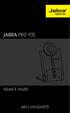 JABRA PRO 935 Návod k Použití jabra.com/pro935 2,014 GN Netcom A/S. Všechna práva vyhrazena. Jabra je registrovaná ochranná známka společnosti GN Netcom A/S. Všechny ostatní ochranné známky v ní obsažené
JABRA PRO 935 Návod k Použití jabra.com/pro935 2,014 GN Netcom A/S. Všechna práva vyhrazena. Jabra je registrovaná ochranná známka společnosti GN Netcom A/S. Všechny ostatní ochranné známky v ní obsažené
Gigaset. Gigaset S670-S675. Issued by Siemens Home and Office Communication Devices GmbH & Co. KG Schlavenhorst 66 D-46395 Bocholt
 s Issued by Siemens Home and Office Communication Devices GmbH & Co. KG Schlavenhorst 66 D-46395 Bocholt Gigaset S670-S675 Siemens Home and Office Communication Devices GmbH & Co. KG 2007 All rights reserved.
s Issued by Siemens Home and Office Communication Devices GmbH & Co. KG Schlavenhorst 66 D-46395 Bocholt Gigaset S670-S675 Siemens Home and Office Communication Devices GmbH & Co. KG 2007 All rights reserved.
Přehled. Přehled 10: INT
 Gratulujeme Koupí zařízení Gigaset jste si zvolili značku plně oddanou trvale udržitelnému rozvoji. Balení tohoto produktu je ekologické. Pokud chcete vědět víc, navštivte stránku www.gigaset.com. Přehled
Gratulujeme Koupí zařízení Gigaset jste si zvolili značku plně oddanou trvale udržitelnému rozvoji. Balení tohoto produktu je ekologické. Pokud chcete vědět víc, navštivte stránku www.gigaset.com. Přehled
Uživatelská příručka
 Uživatelská příručka Důležitá bezpečnostní upozornění 1. Přečtěte si tyto pokyny a dodržujte je. 2. Nepoužívejte toto zařízení v blízkosti vody. Přístroj nesmí být vystaven kapající nebo stříkající kapalině.
Uživatelská příručka Důležitá bezpečnostní upozornění 1. Přečtěte si tyto pokyny a dodržujte je. 2. Nepoužívejte toto zařízení v blízkosti vody. Přístroj nesmí být vystaven kapající nebo stříkající kapalině.
Gigaset. Gigaset C470
 s Issued by Gigaset Communications GmbH Schlavenhorst 66, D-46395 Bocholt Gigaset Communications GmbH is a trademark licensee of Siemens AG Gigaset C470 Gigaset Communications GmbH 2008 All rights reserved.
s Issued by Gigaset Communications GmbH Schlavenhorst 66, D-46395 Bocholt Gigaset Communications GmbH is a trademark licensee of Siemens AG Gigaset C470 Gigaset Communications GmbH 2008 All rights reserved.
Tel. : +420 38 702 34 59 Fax : +420 38 702 34 60 E-mail : info@t21cb.cz. TELECOM 21 CB s.r.o. je zapsán v OR u KS v Č.Budějovicích,oddíl C,vložka 6858
 NOVINKY Siemens Gigaset DA210 Gigaset DA210 je malý kompaktní telefon, který vám ušetří místo. Špičkový ergonomický design, velikost vhodná pro omezené prostory a také jako 2. telefon do domácnosti. Funkce:
NOVINKY Siemens Gigaset DA210 Gigaset DA210 je malý kompaktní telefon, který vám ušetří místo. Špičkový ergonomický design, velikost vhodná pro omezené prostory a také jako 2. telefon do domácnosti. Funkce:
Konvertibilní Tablet STRUČNÁ PŘÍRUČKA 8085 LKB001X CJB1FH002ASA
 V Konvertibilní Tablet STRUČNÁ PŘÍRUČKA 8085 LKB001X CJB1FH002ASA Obsah 1 Začínáme... 1 1.1 Vzhled... 1 1.2 Nabíjení tabletu a klávesnice... 3 1.3 Vložení karet microsd a SIM... 4 1.4 Připojení k přístupovému
V Konvertibilní Tablet STRUČNÁ PŘÍRUČKA 8085 LKB001X CJB1FH002ASA Obsah 1 Začínáme... 1 1.1 Vzhled... 1 1.2 Nabíjení tabletu a klávesnice... 3 1.3 Vložení karet microsd a SIM... 4 1.4 Připojení k přístupovému
Digitální fotoalbum Braun DigiAlbum 7. Návod k použití
 Digitální fotoalbum Braun DigiAlbum 7 Návod k použití 1 Před prvním použitím se prosím nejprve pečlivě seznamte s bezpečnostními pokyny a upozorněními. Pozornost věnujte všem upozorněním na výrobku a v
Digitální fotoalbum Braun DigiAlbum 7 Návod k použití 1 Před prvním použitím se prosím nejprve pečlivě seznamte s bezpečnostními pokyny a upozorněními. Pozornost věnujte všem upozorněním na výrobku a v
TG6411_6421FX(cz-cz)_QG.fm Page 1 Friday, February 13, :30 AM. Model č. KX-TG6411FX/KX-TG6412FX KX-TG6421FX Stručný průvodce
 TG6411_6421FX(cz-cz)_QG.fm Page 1 Friday, February 13, 2009 9:30 AM Model č. KX-TG6411FX/KX-TG6412FX KX-TG6421FX Stručný průvodce Chcete-li zařízení použít ve vaší zemi, nejprve změňte nastavení regionu
TG6411_6421FX(cz-cz)_QG.fm Page 1 Friday, February 13, 2009 9:30 AM Model č. KX-TG6411FX/KX-TG6412FX KX-TG6421FX Stručný průvodce Chcete-li zařízení použít ve vaší zemi, nejprve změňte nastavení regionu
DL580 / SUG CZ cz / A30350-M216-S D43 / Cover_front_bw.fm / 11/29/18 DL n 1, rsio e, V O r NE fo 6 A e mplat Te
 DL580 Přehled Přehled 2 1 6 3 4 5 1 Sluchátko 2 Displej Zobrazuje aktuální datum a čas a rovněž další informace v závislosti na situaci 3 Tlačítka přímé volby A D Vytáčení speciálních telefonních čísel
DL580 Přehled Přehled 2 1 6 3 4 5 1 Sluchátko 2 Displej Zobrazuje aktuální datum a čas a rovněž další informace v závislosti na situaci 3 Tlačítka přímé volby A D Vytáčení speciálních telefonních čísel
Česky. BT-02N uživatelská příručka
 Česky BT-02N uživatelská příručka 1 Česky Rejstřík 1. Přehled......3 2. Začínáme....5 3. Připojení náhlavní sady headset Bluetooth.....5 4. Používání náhlavní sady headset Bluetooth... 9 5. Technické specifikace...
Česky BT-02N uživatelská příručka 1 Česky Rejstřík 1. Přehled......3 2. Začínáme....5 3. Připojení náhlavní sady headset Bluetooth.....5 4. Používání náhlavní sady headset Bluetooth... 9 5. Technické specifikace...
s mobile Gigaset S645 Issued by Information and Communication mobile Haidenauplatz 1 D-81667 Munich
 s mobile Issued by Information and Communication mobile Haidenauplatz 1 D-81667 Munich Siemens AG 2004 All rights reserved. Subject to availability. Rights of modification reserved. Gigaset S645 Siemens
s mobile Issued by Information and Communication mobile Haidenauplatz 1 D-81667 Munich Siemens AG 2004 All rights reserved. Subject to availability. Rights of modification reserved. Gigaset S645 Siemens
Gigaset A420/A420A Ð Ã INT 1. 23.04. 10:53 Menu. ª Nastavení audio. â Otevření telefonního
 Gigaset A420/A420A Stručný přehled sluchátko 1 Stav nabití baterií 2 Symbol hlasového záznamníku (pouze A420A) 3 Zobrazení intenzity signálu 4 Dialogová tlačítka 5 Tlačítko zavěšení a zapnutí/ vypnutí
Gigaset A420/A420A Stručný přehled sluchátko 1 Stav nabití baterií 2 Symbol hlasového záznamníku (pouze A420A) 3 Zobrazení intenzity signálu 4 Dialogová tlačítka 5 Tlačítko zavěšení a zapnutí/ vypnutí
Přístroj podporuje 16 druhů formátů souborů, mezi které patří PDF, CHM, EPUB, TXT, HTM, HTML, RTF, PDB, DJVU, DJV, iw44, iw4, FB2, PRC, MOBI, a TCR.
 Základní ovládání Chcete-li zapnout přístroj, stiskněte a podržte tlačítko napájení. Po úvodní obrazovce se automaticky se otevře hlavní nabídka na obrazovce Domů. Hlavní nabídka obsahuje položky Knihy,
Základní ovládání Chcete-li zapnout přístroj, stiskněte a podržte tlačítko napájení. Po úvodní obrazovce se automaticky se otevře hlavní nabídka na obrazovce Domů. Hlavní nabídka obsahuje položky Knihy,
HiPath 4000 Hicom 300 E/300 H. Stručný návod k použití optipoint 500 economy optipoint 500 basic optipoint 500 standard optipoint 500 advance
 HiPath 4000 Hicom 300 E/300 H Stručný návod k použití optipoint 500 economy optipoint 500 basic optipoint 500 standard optipoint 500 advance Informace o telefonu Důležitá upozornění Neprovozujte telefon
HiPath 4000 Hicom 300 E/300 H Stručný návod k použití optipoint 500 economy optipoint 500 basic optipoint 500 standard optipoint 500 advance Informace o telefonu Důležitá upozornění Neprovozujte telefon
s_cz.fm euroset 805 S Návod k použití
 .. euroset S Návod k použití .. euroset S euroset S MUTE R SET REDIAL RECALL ABC q DEF GHI JKL MNO PQRS TUV WXYZ M MEM Vkládací popisný štítek M - opakování volby uloženého čísla Cílová tlačítka SET -
.. euroset S Návod k použití .. euroset S euroset S MUTE R SET REDIAL RECALL ABC q DEF GHI JKL MNO PQRS TUV WXYZ M MEM Vkládací popisný štítek M - opakování volby uloženého čísla Cílová tlačítka SET -
HiPath HiPath 1120 HiPath 1130 HiPath 1150 HiPath Návod k použití Systémový telefon Profiset 3030
 HiPath 1100 HiPath 1120 HiPath 1130 HiPath 1150 HiPath 1190 Návod k použití Systémový telefon Profiset 3030 Obsah Instalační pokyny... 3 Instalace... 4 Systémový telefon Profiset 3030... 5 Charakteristiky...
HiPath 1100 HiPath 1120 HiPath 1130 HiPath 1150 HiPath 1190 Návod k použití Systémový telefon Profiset 3030 Obsah Instalační pokyny... 3 Instalace... 4 Systémový telefon Profiset 3030... 5 Charakteristiky...
Lenovo VIBE P1m 8åLYDWHOVNi SĜtUXþND 9
 Lenovo VIBE P1m Základy Regulatorní prohlášení Na webových stránkách http://support.lenovo.com je k dispozici aktualizovaná a dokument Regulatorní prohlášení. Technické údaje V této sekci jsou uvedeny
Lenovo VIBE P1m Základy Regulatorní prohlášení Na webových stránkách http://support.lenovo.com je k dispozici aktualizovaná a dokument Regulatorní prohlášení. Technické údaje V této sekci jsou uvedeny
Gigaset 4010 Comfort, česky, A31008-G4010-B cover Be inspired. Návod k použití. a bezpečnostní pokyny
 Gigaset 4010 Comfort, česky, A31008-G4010-B102-2- 4010cover 11.03.02 s Be inspired Návod k použití a bezpečnostní pokyny! Gigaset 4010 Comfort, česky, A31008-G4010-B102-2-2D19 umschl_v.fm 11.03.0 Všeobecné
Gigaset 4010 Comfort, česky, A31008-G4010-B102-2- 4010cover 11.03.02 s Be inspired Návod k použití a bezpečnostní pokyny! Gigaset 4010 Comfort, česky, A31008-G4010-B102-2-2D19 umschl_v.fm 11.03.0 Všeobecné
DOMOVNÍ VIDEOTELEFON AIKO 1716/1 a 1716/2
 DOMOVNÍ VIDEOTELEFON AIKO 1716/1 a 1716/2 Videotelefony 1716/1 a 1716/2 jsou navrženy pouze pro instalaci v systémech 1083 (2Voice). POPIS A VLASTNOSTI 1 - Displej 2 - Mikrofon 3 - Signalizace ztlumení
DOMOVNÍ VIDEOTELEFON AIKO 1716/1 a 1716/2 Videotelefony 1716/1 a 1716/2 jsou navrženy pouze pro instalaci v systémech 1083 (2Voice). POPIS A VLASTNOSTI 1 - Displej 2 - Mikrofon 3 - Signalizace ztlumení
Uživatelská příručka k SIP terminálu Mitel 6863i
 Uživatelská příručka k SIP terminálu Mitel 6863i 41-001575-00 REV00 KVĚTEN 2015 Následující návod popisuje nejčastěji používané funkce, nicméně možnosti tohoto přístroje jsou mnohem širší. Nastavení a
Uživatelská příručka k SIP terminálu Mitel 6863i 41-001575-00 REV00 KVĚTEN 2015 Následující návod popisuje nejčastěji používané funkce, nicméně možnosti tohoto přístroje jsou mnohem širší. Nastavení a
Průvodce aplikací GTS Webový portál pro správce
 Průvodce aplikací GTS Webový portál pro správce www.centrex.gts.cz Strana 1 z 14 Obsah 1 Přihlášení do portálu Centrex... 3 2 Hlavní stránka aplikace základní popis... 3 3 Použití interaktivní nápovědy...
Průvodce aplikací GTS Webový portál pro správce www.centrex.gts.cz Strana 1 z 14 Obsah 1 Přihlášení do portálu Centrex... 3 2 Hlavní stránka aplikace základní popis... 3 3 Použití interaktivní nápovědy...
